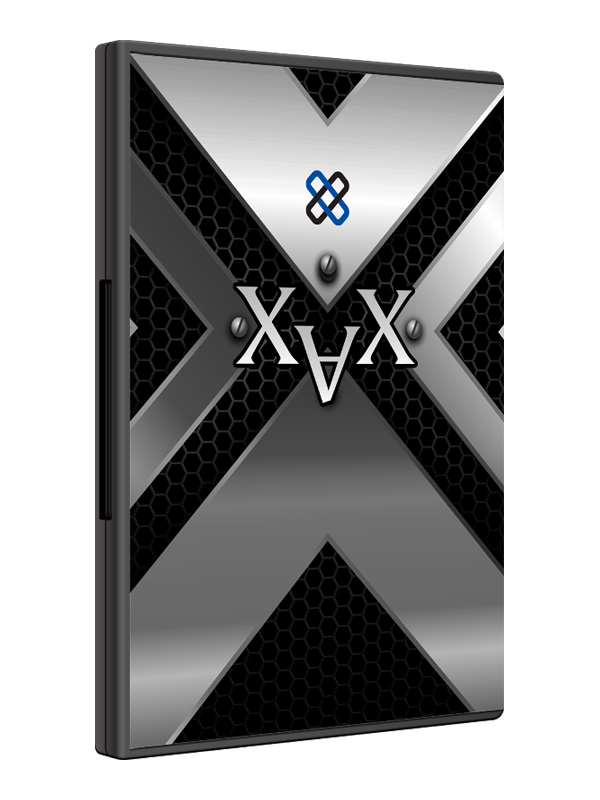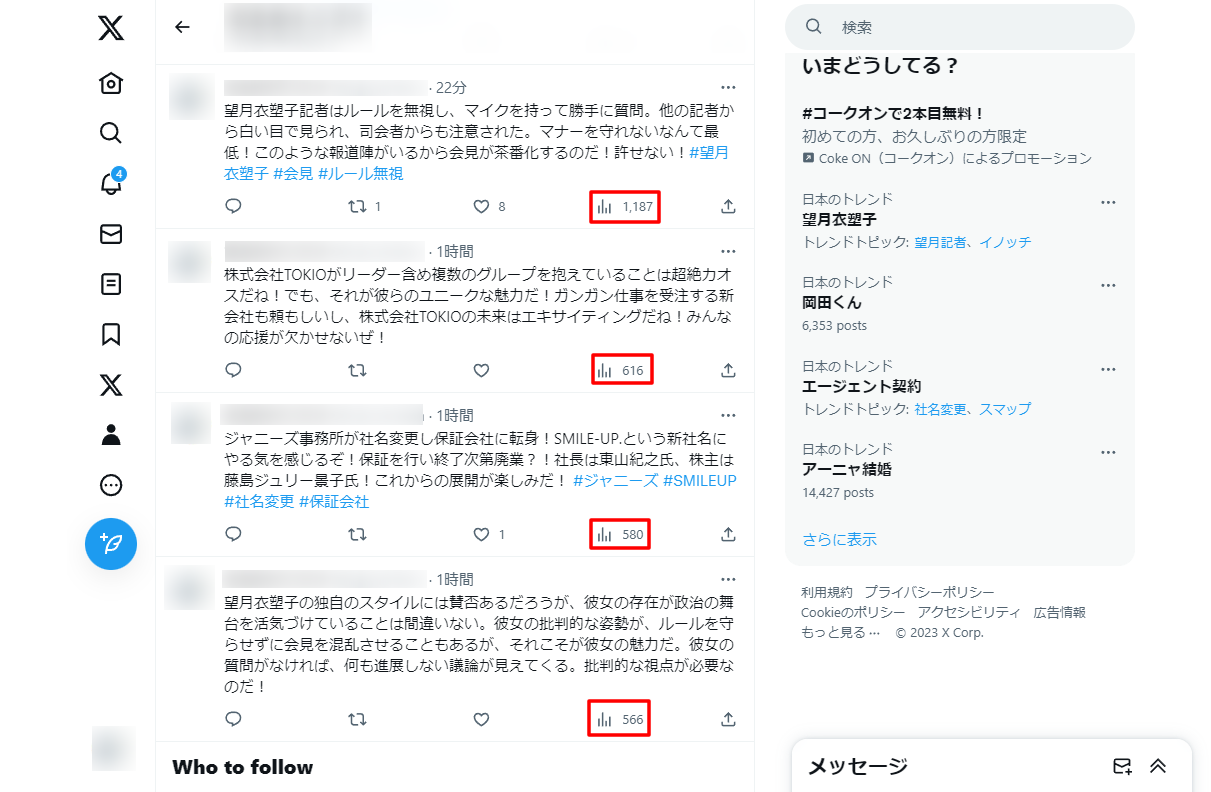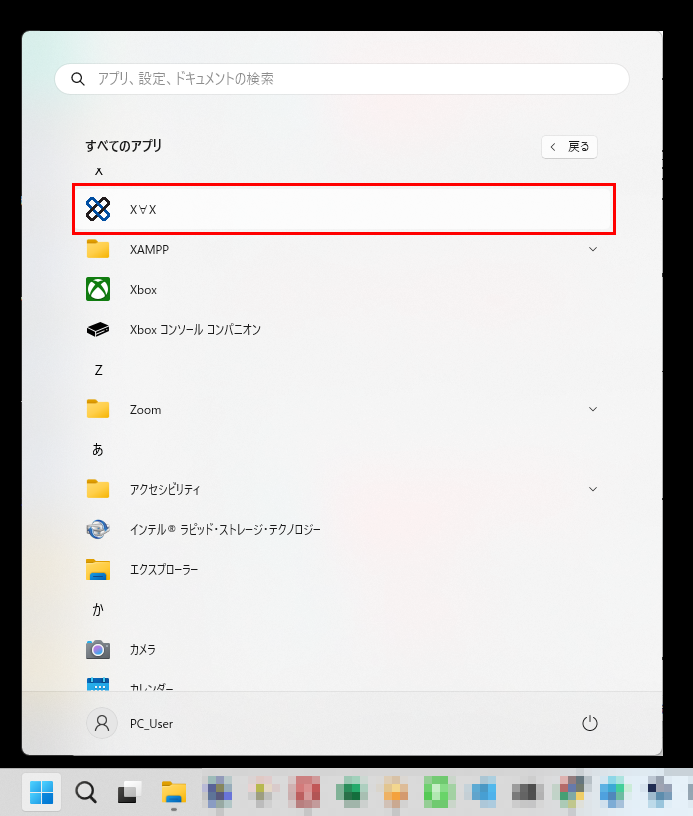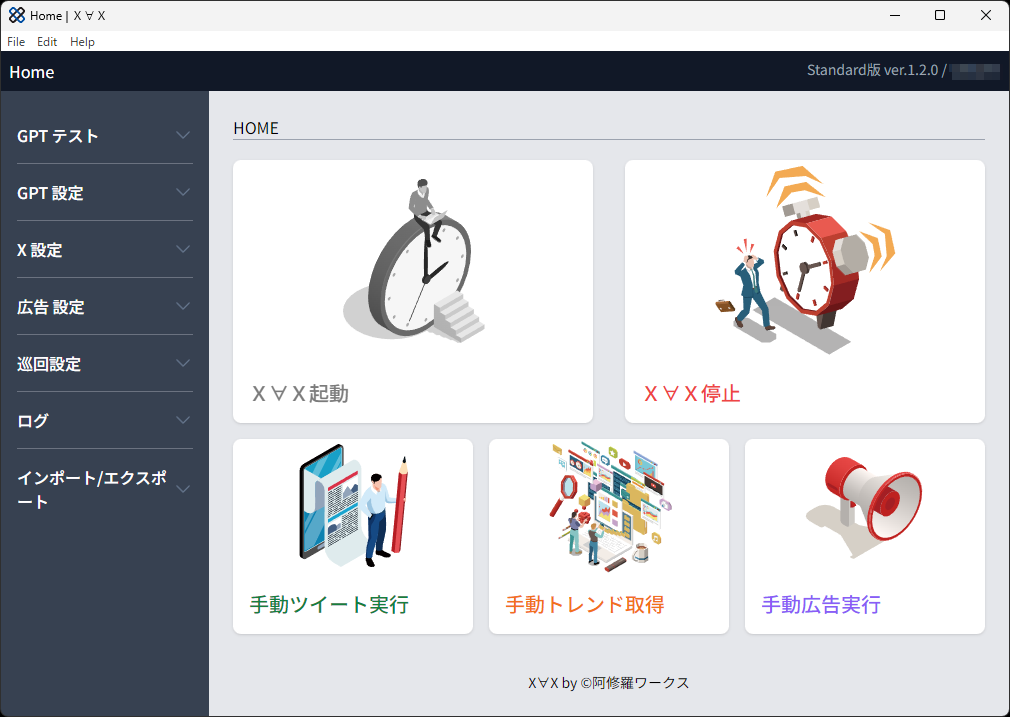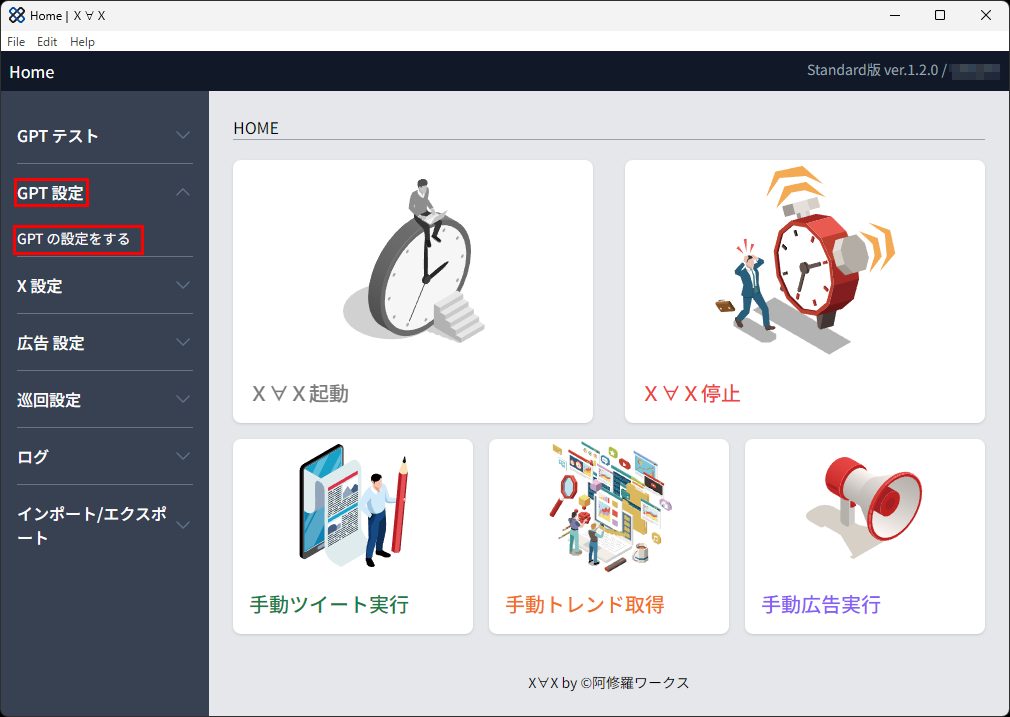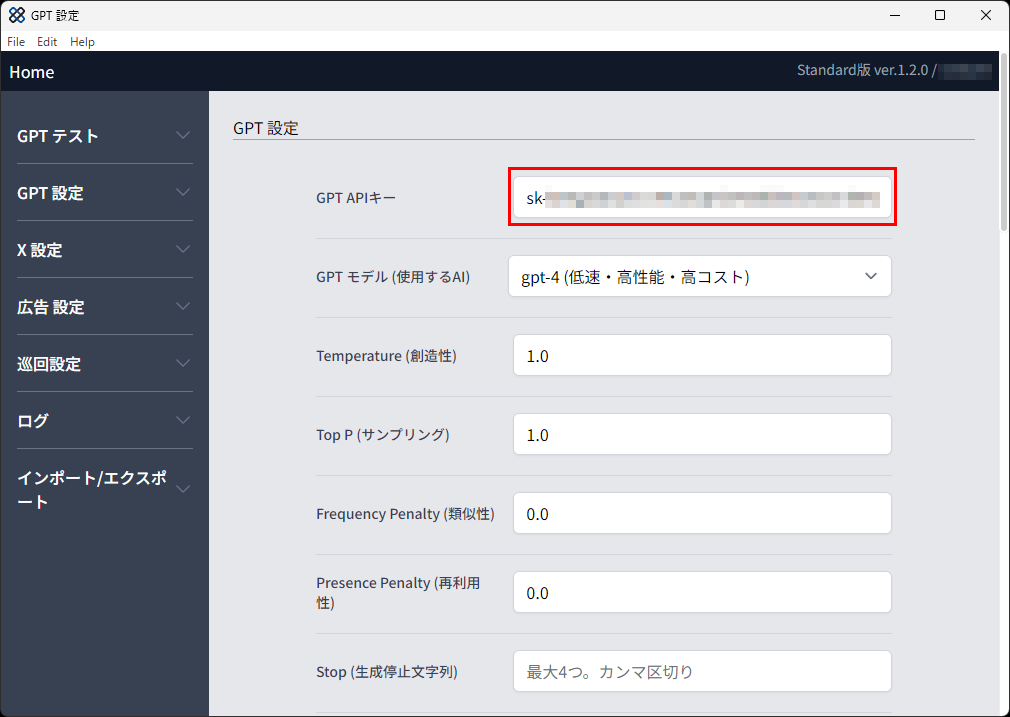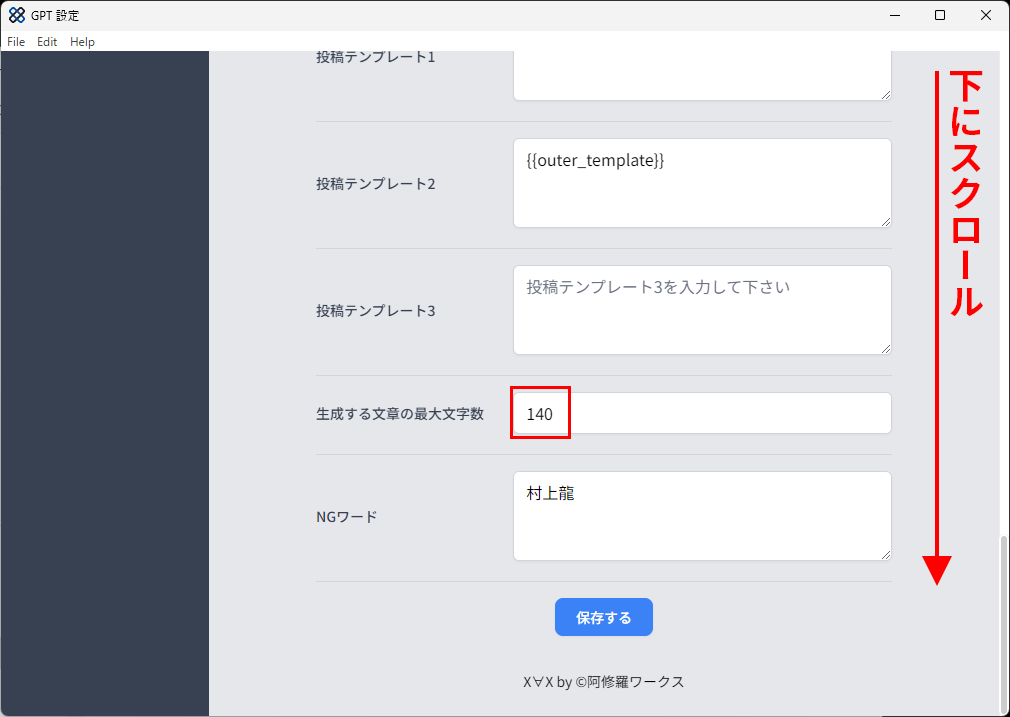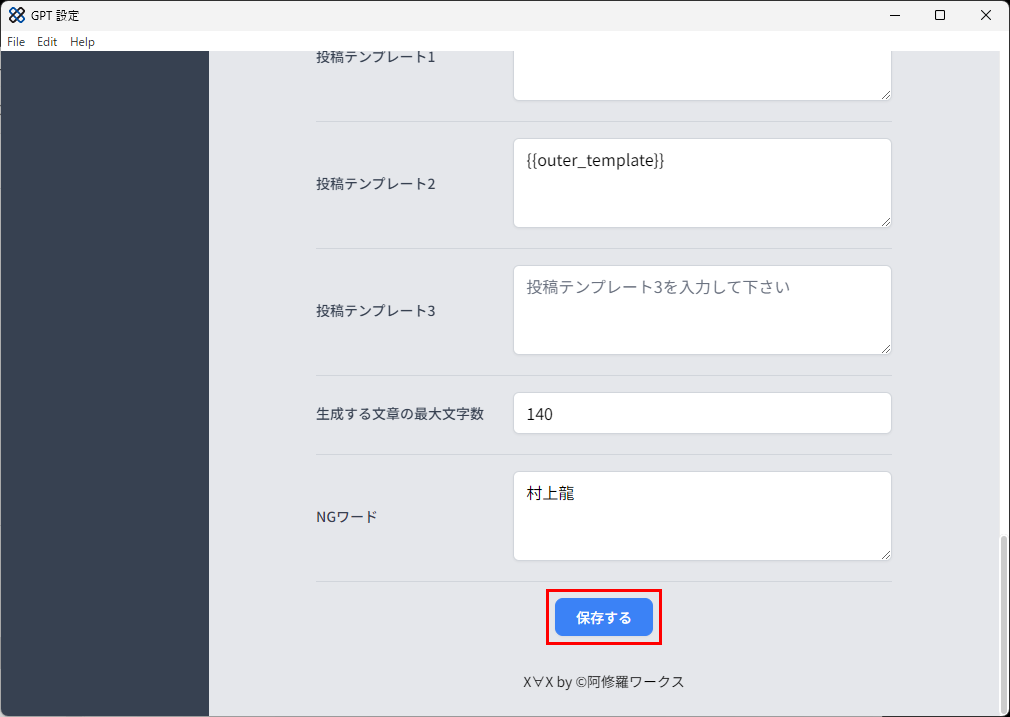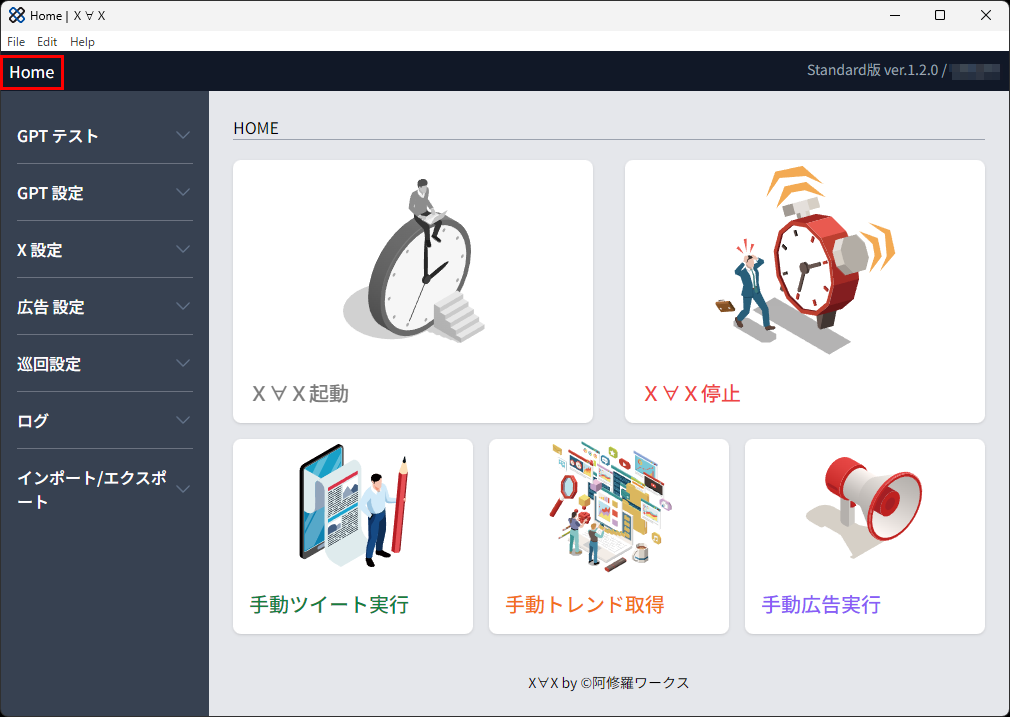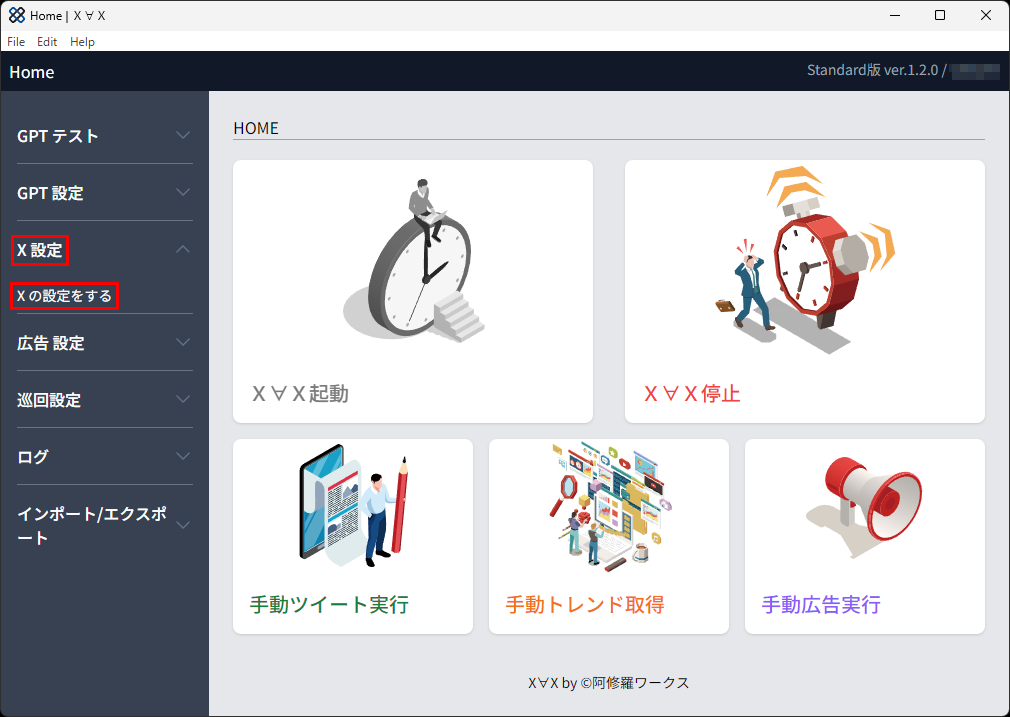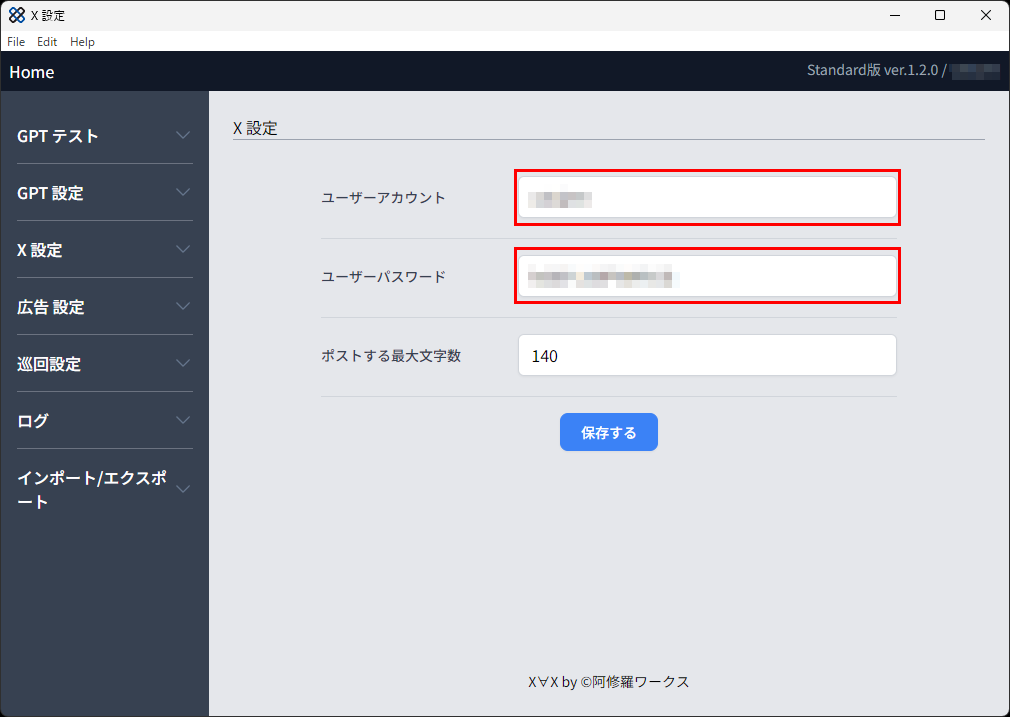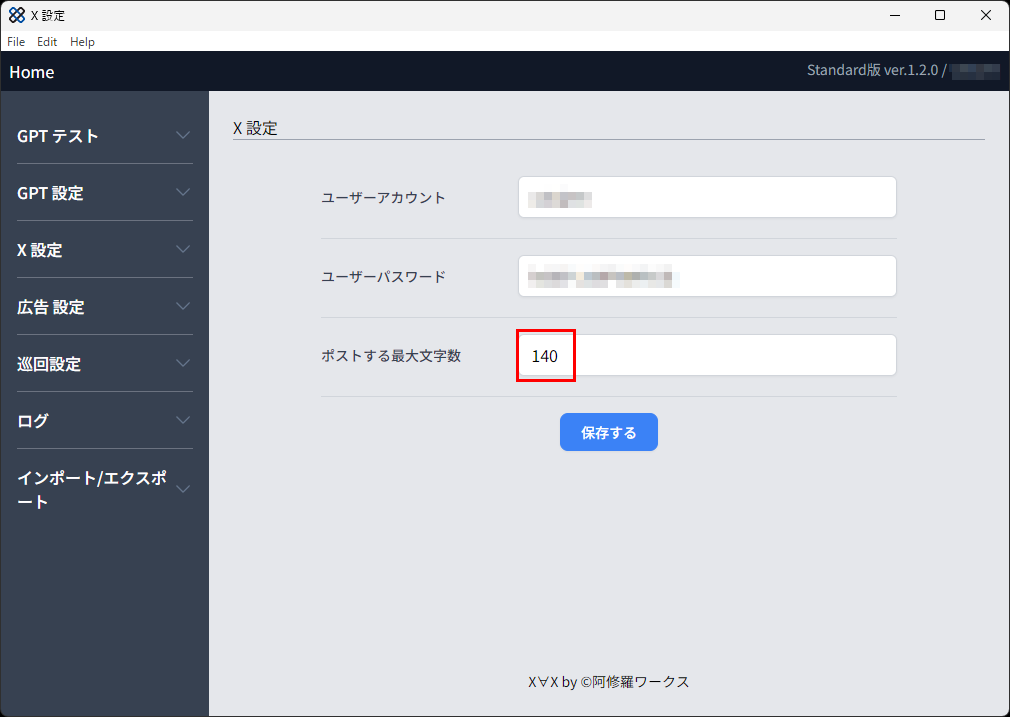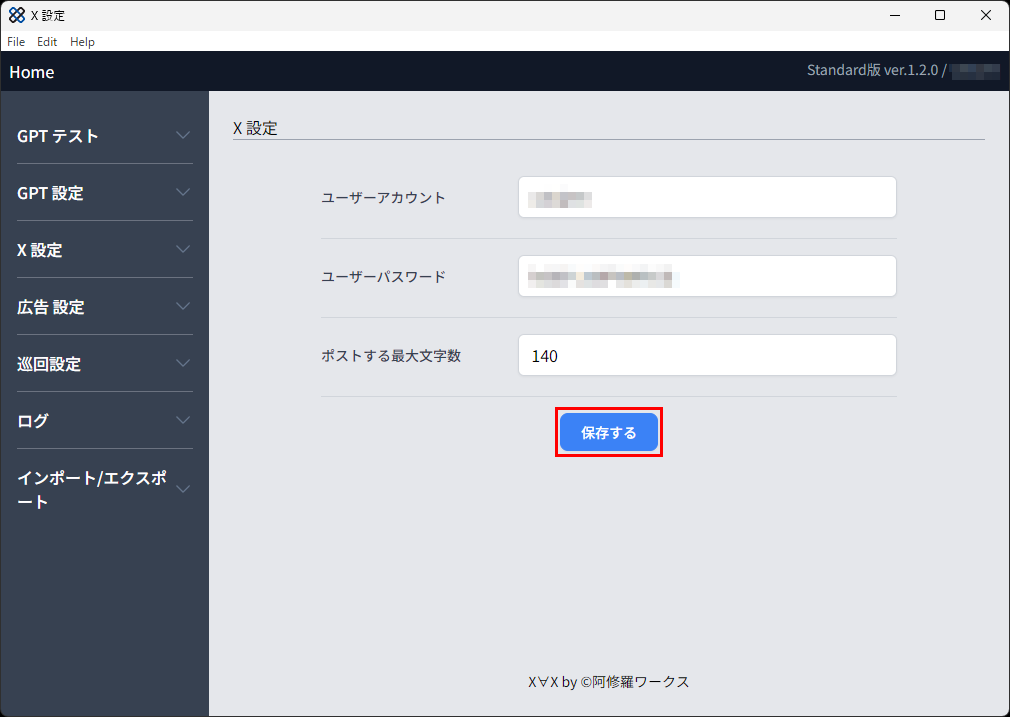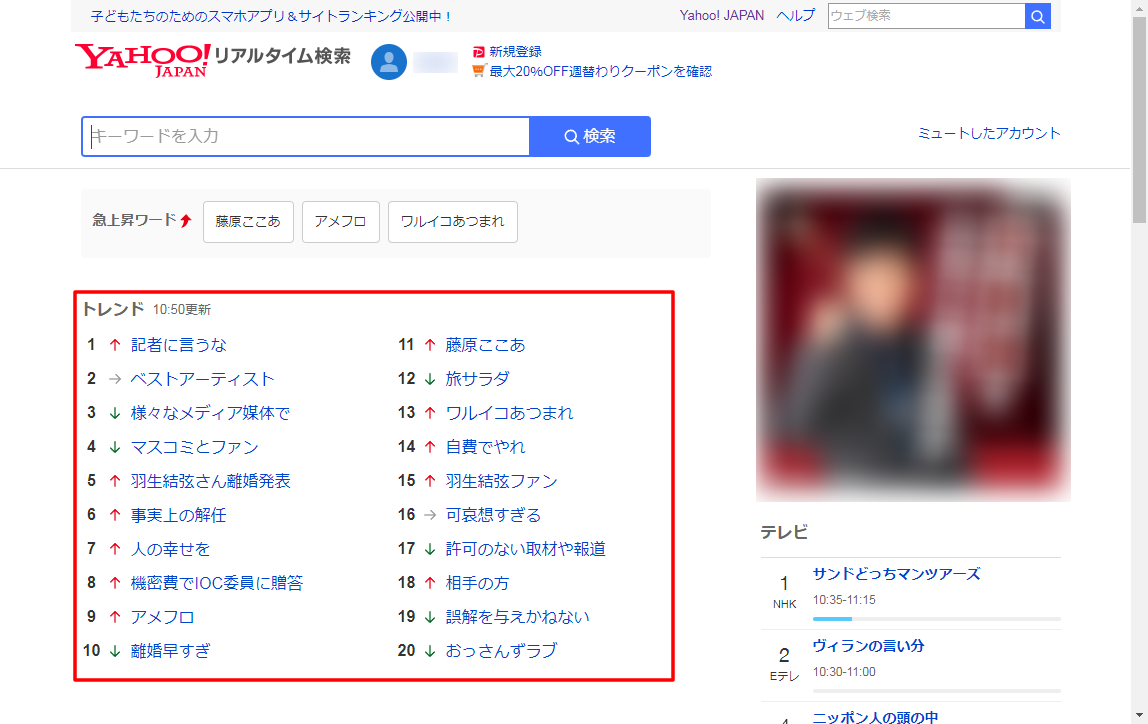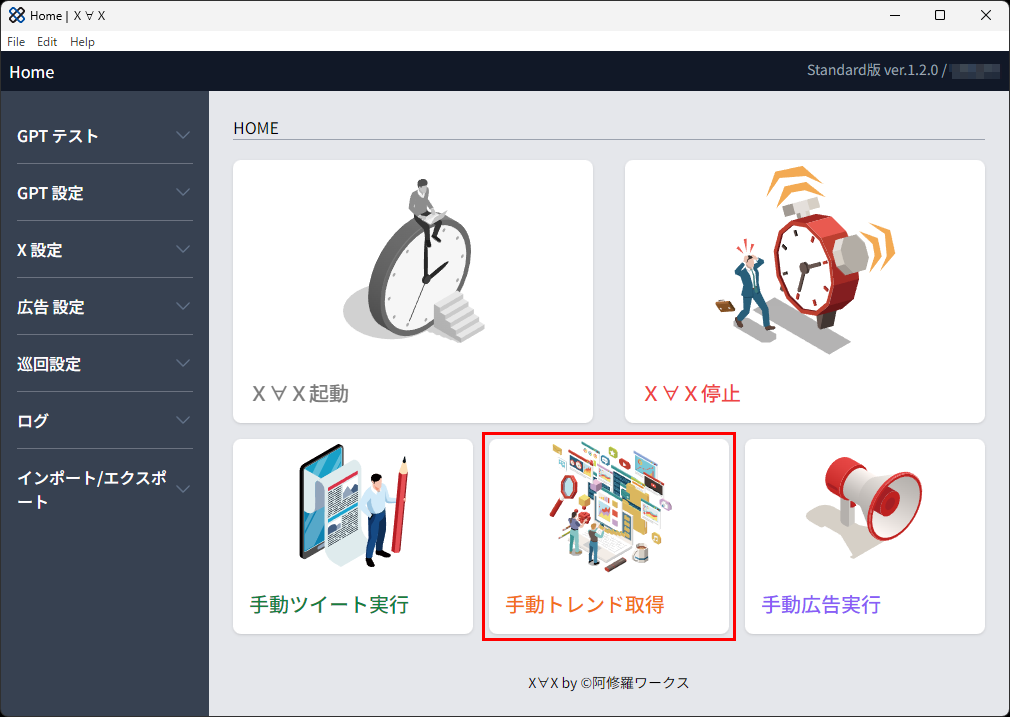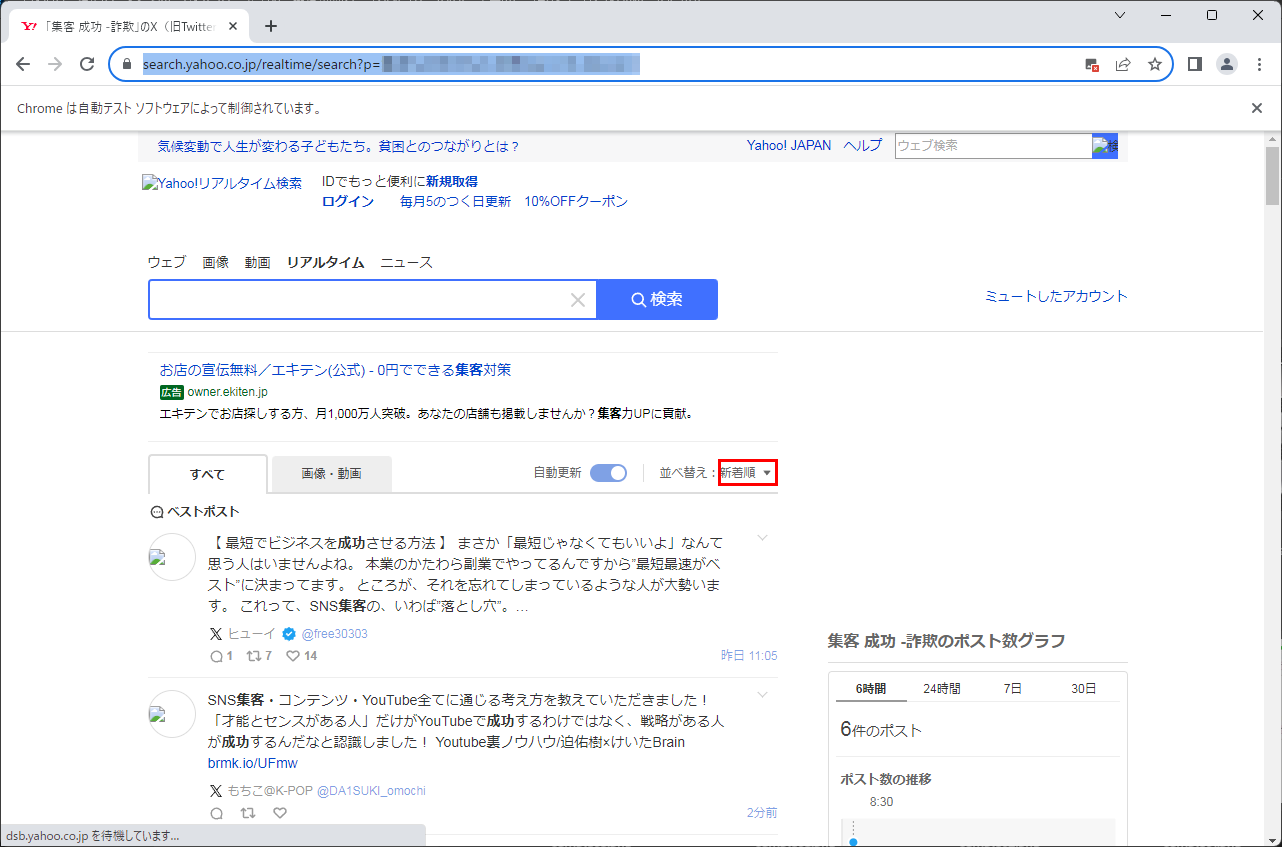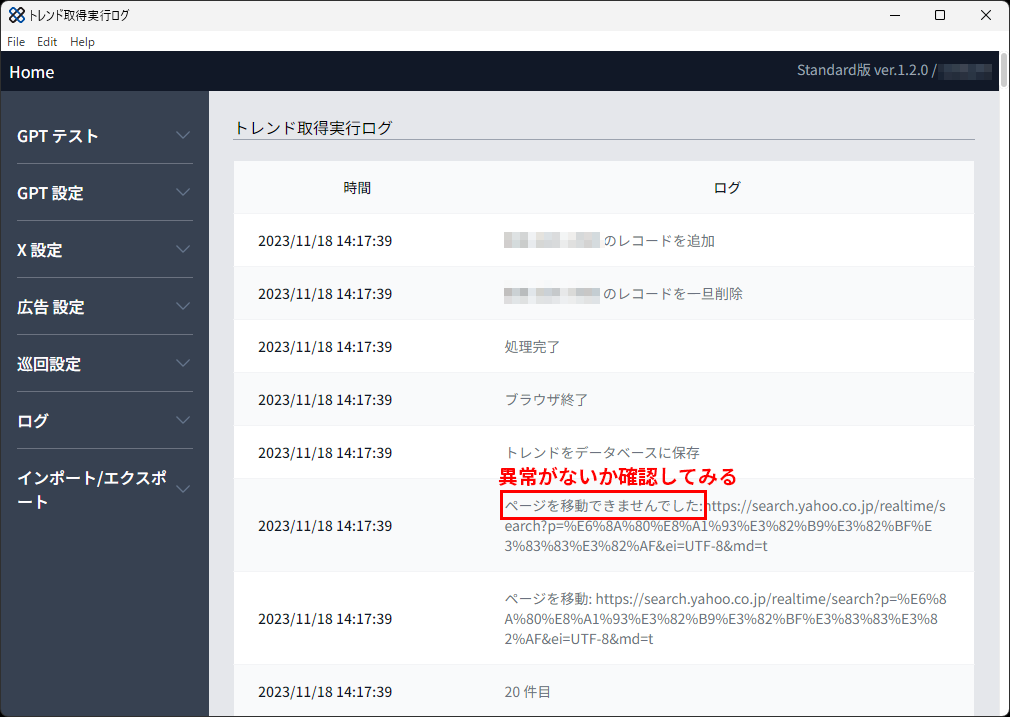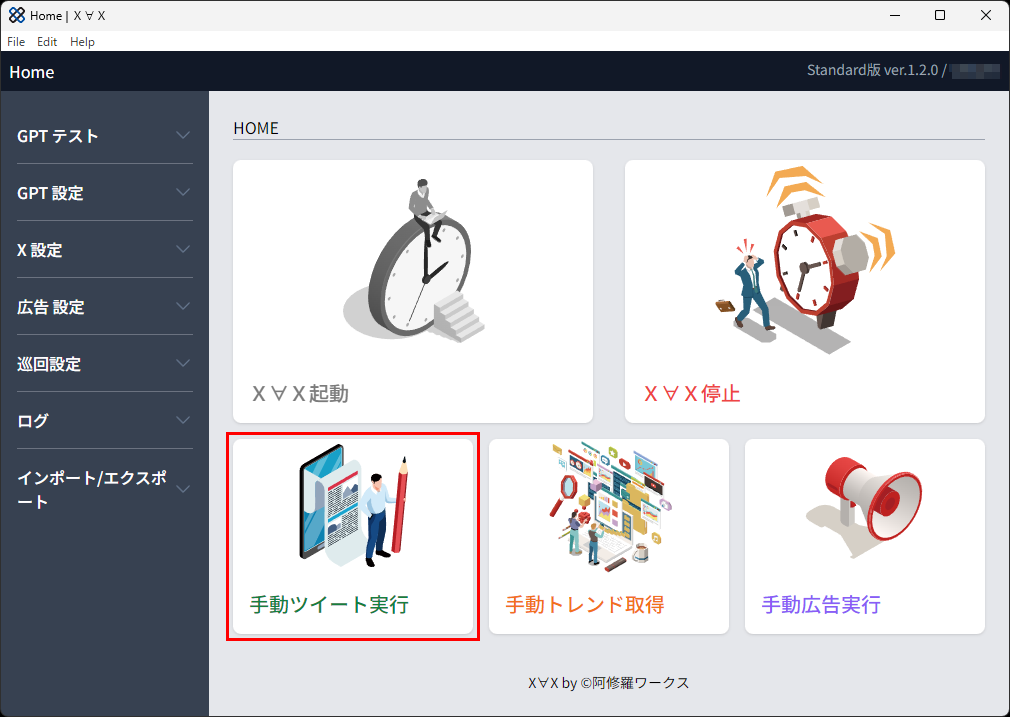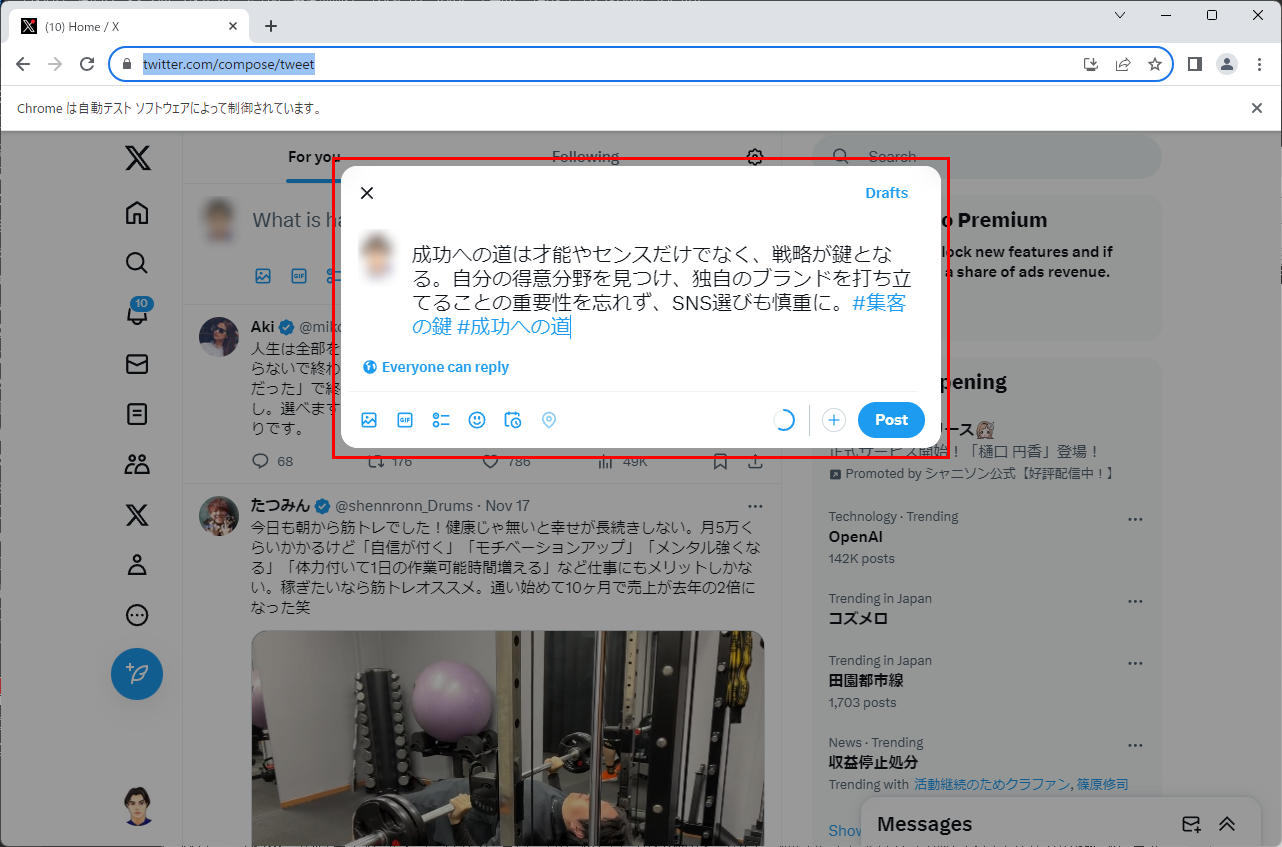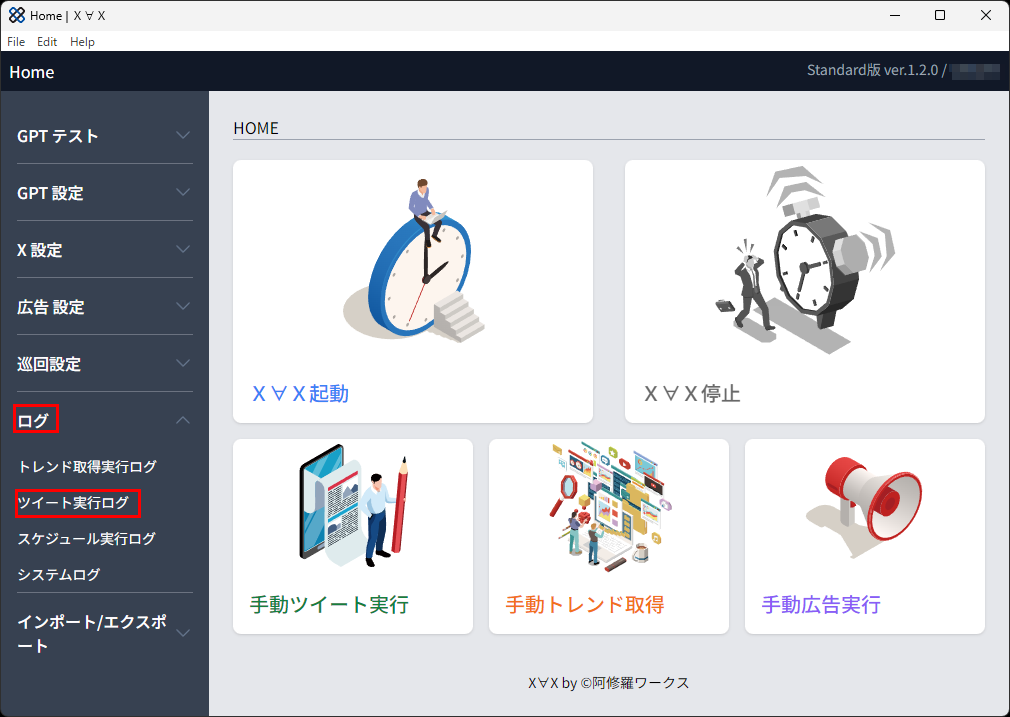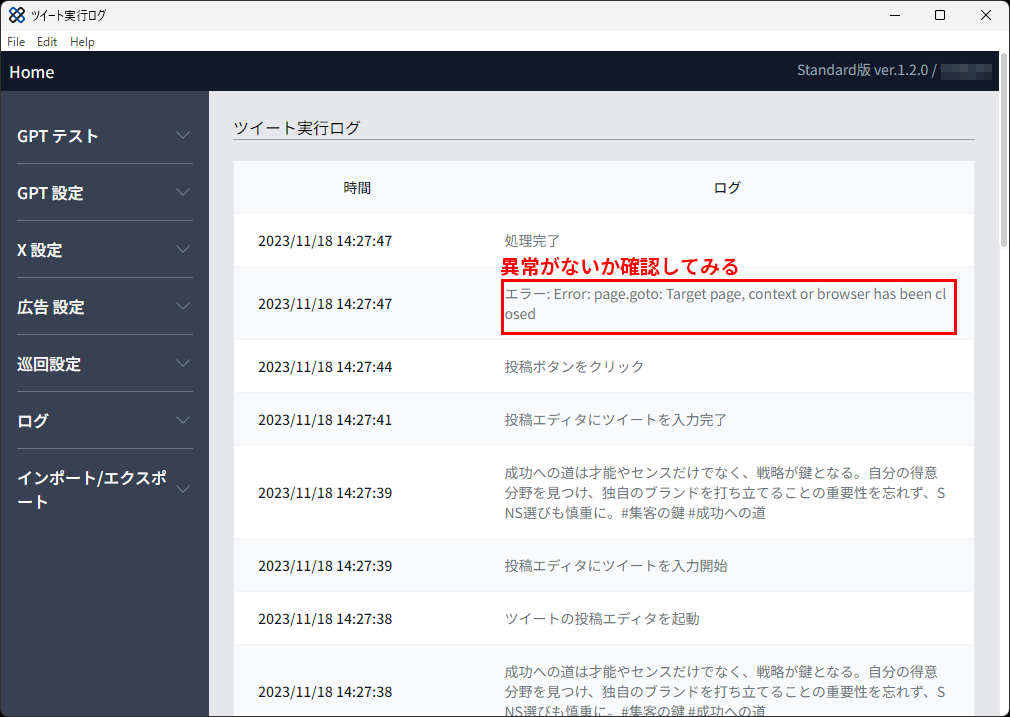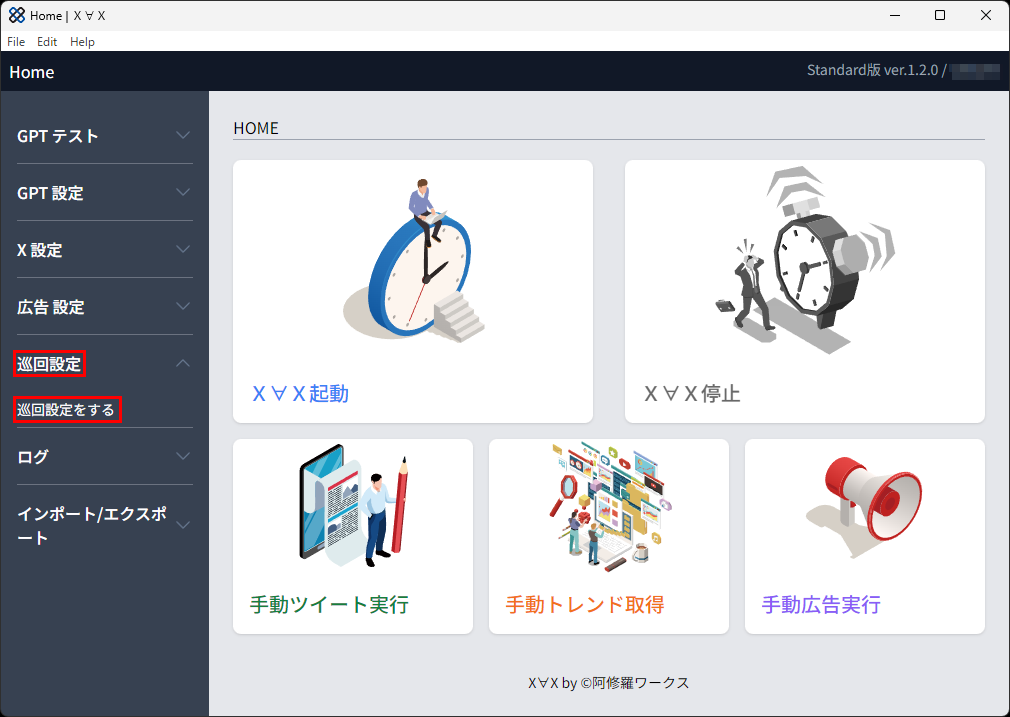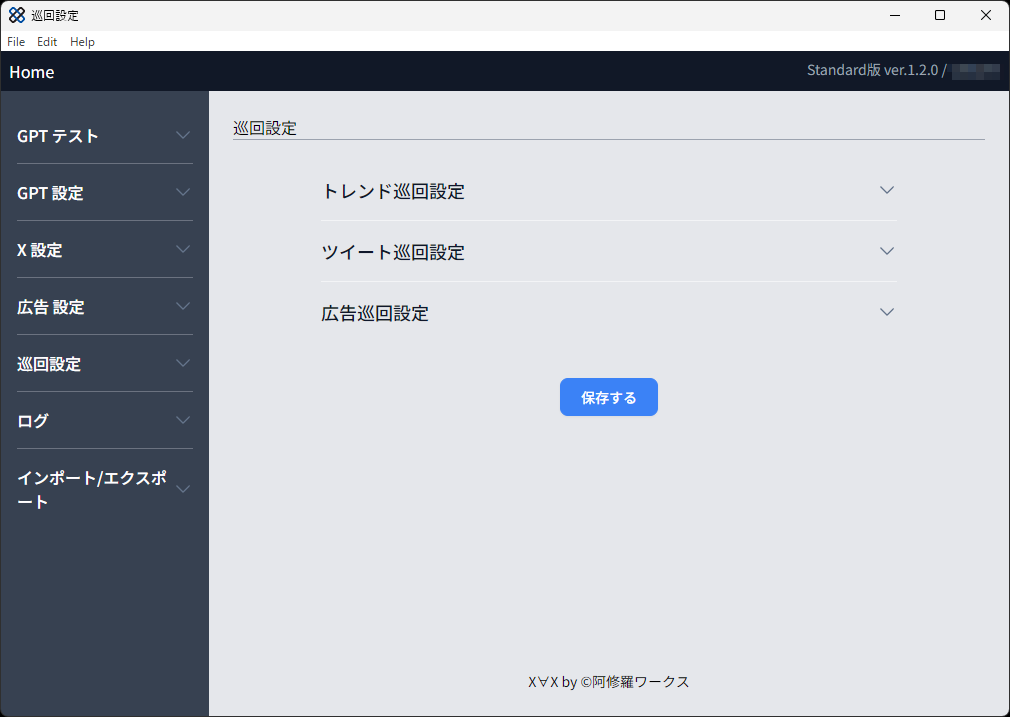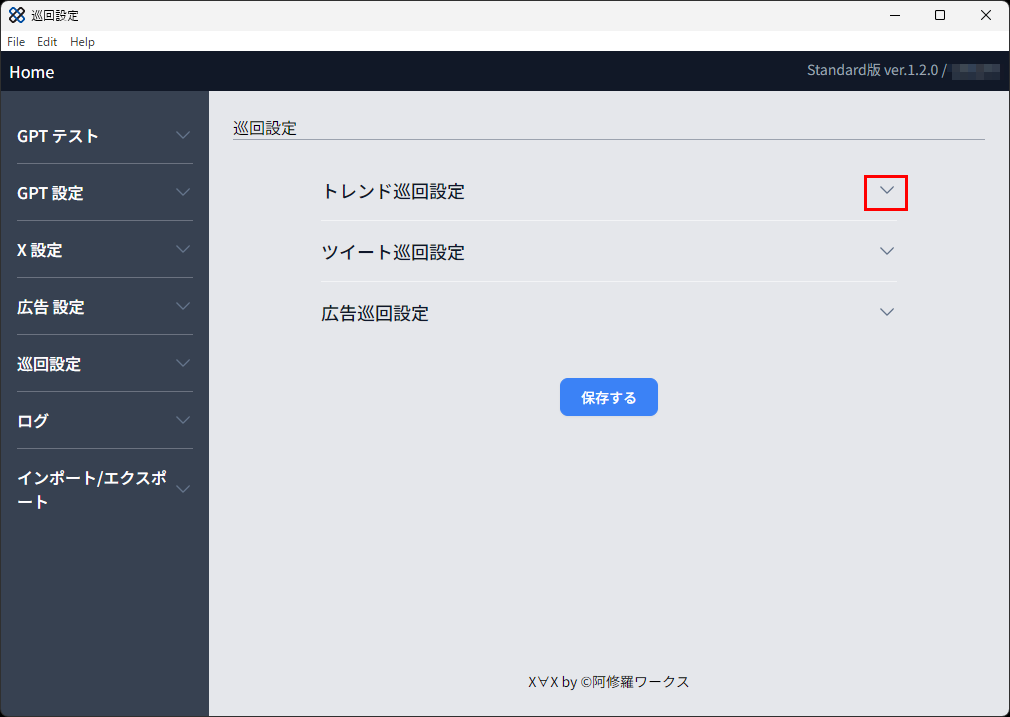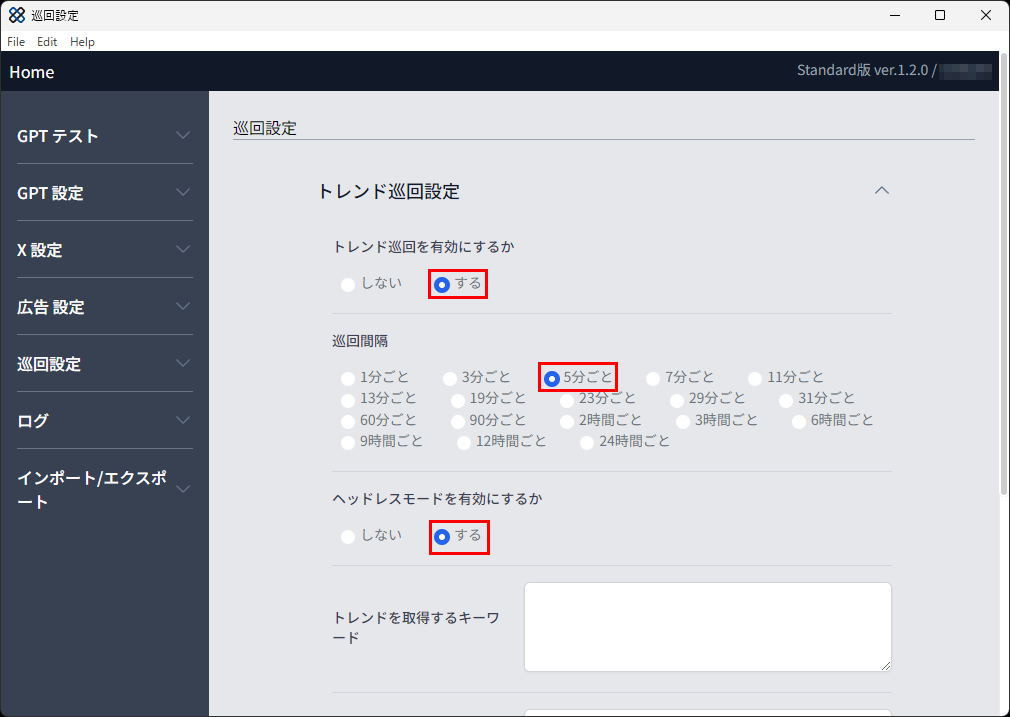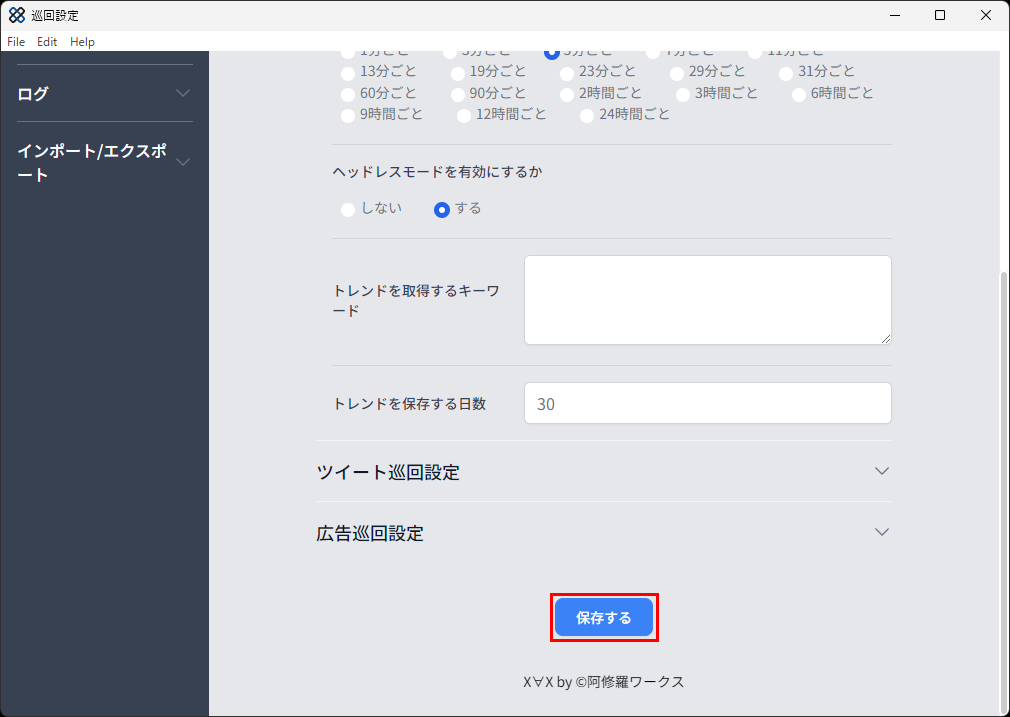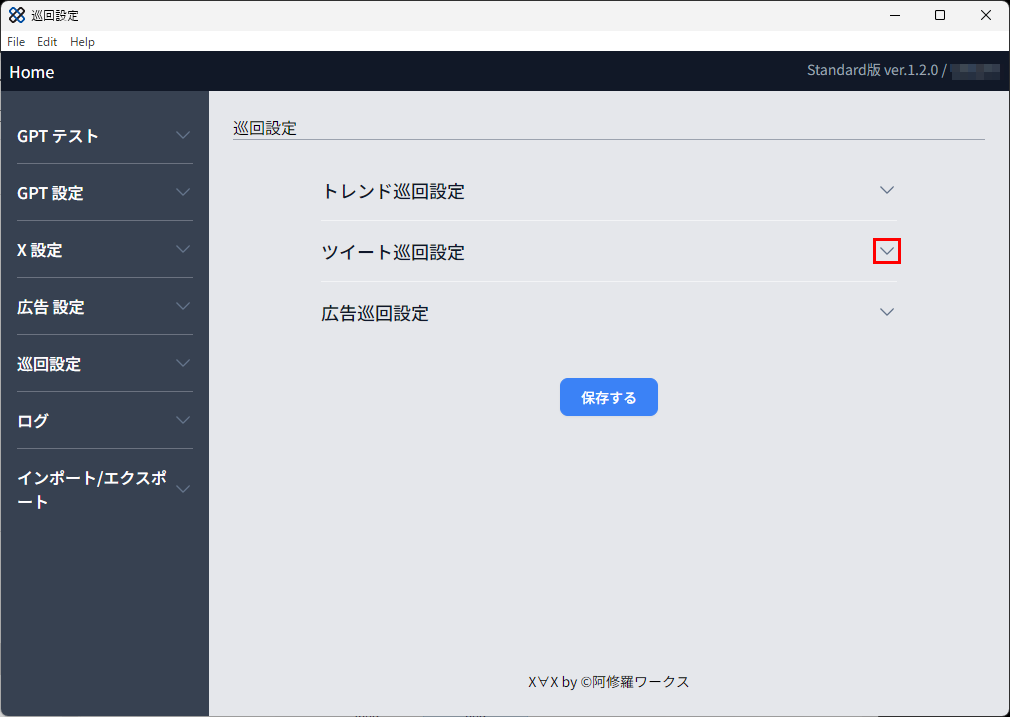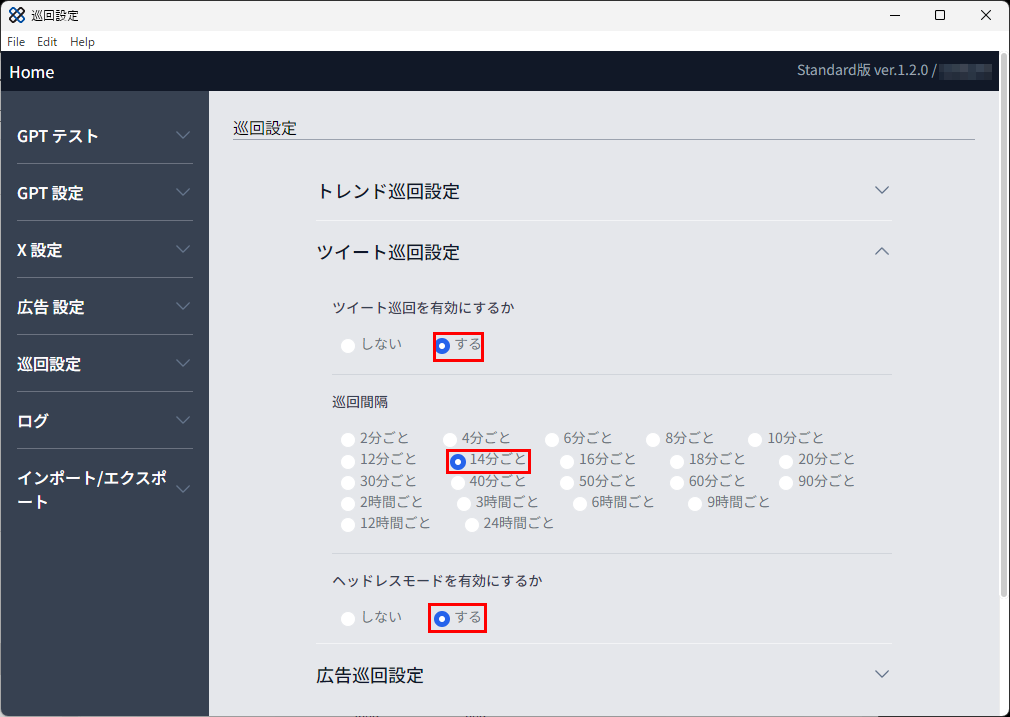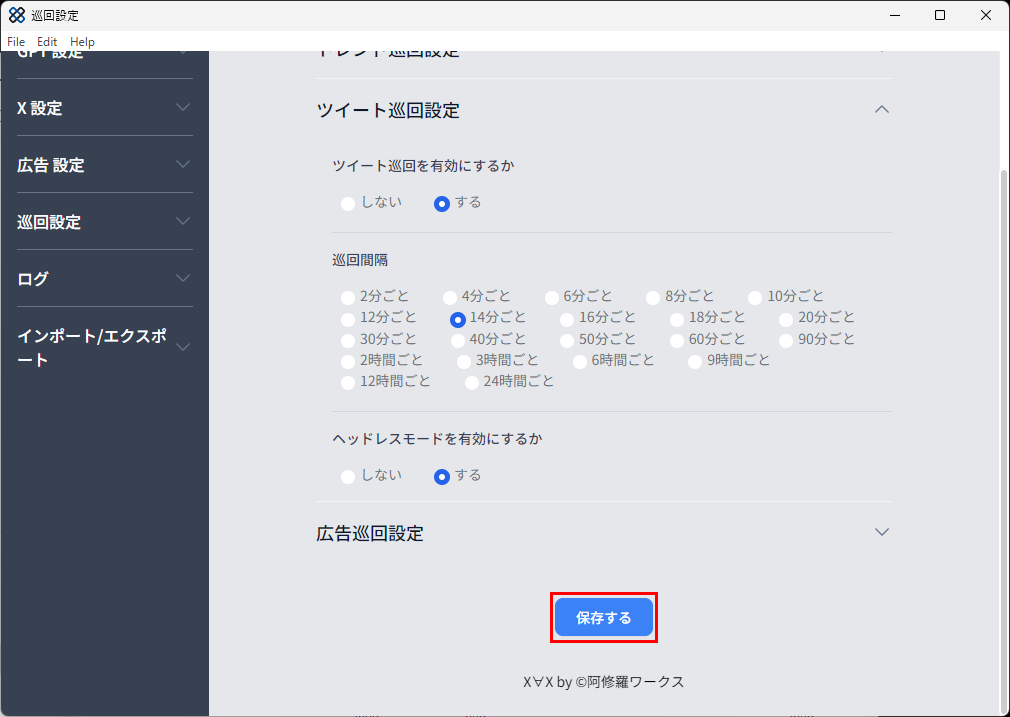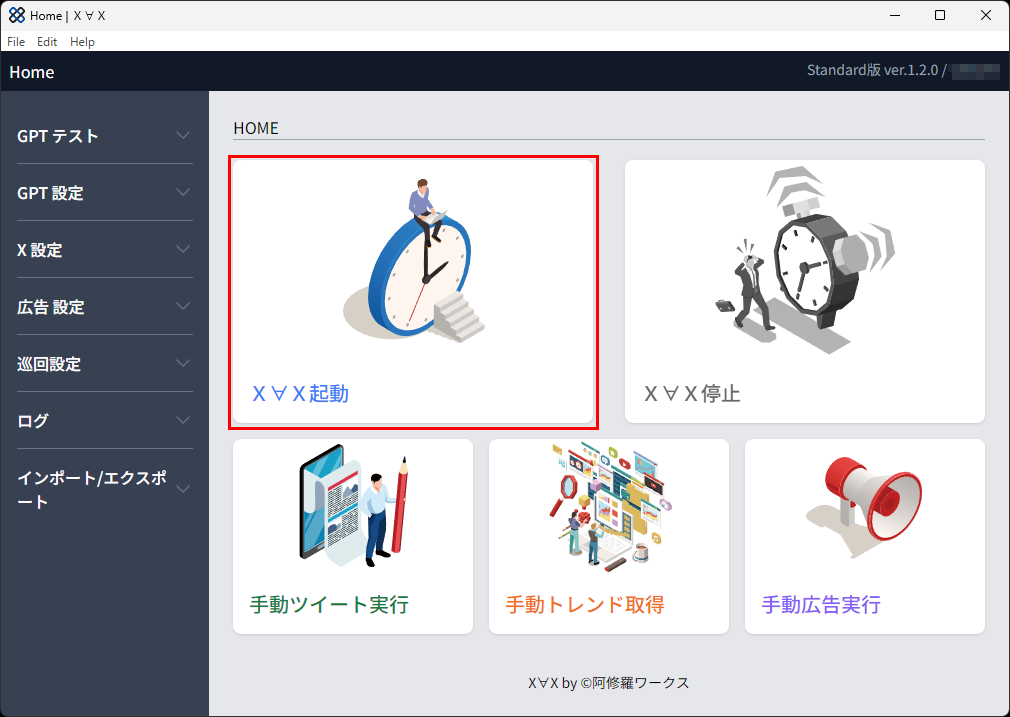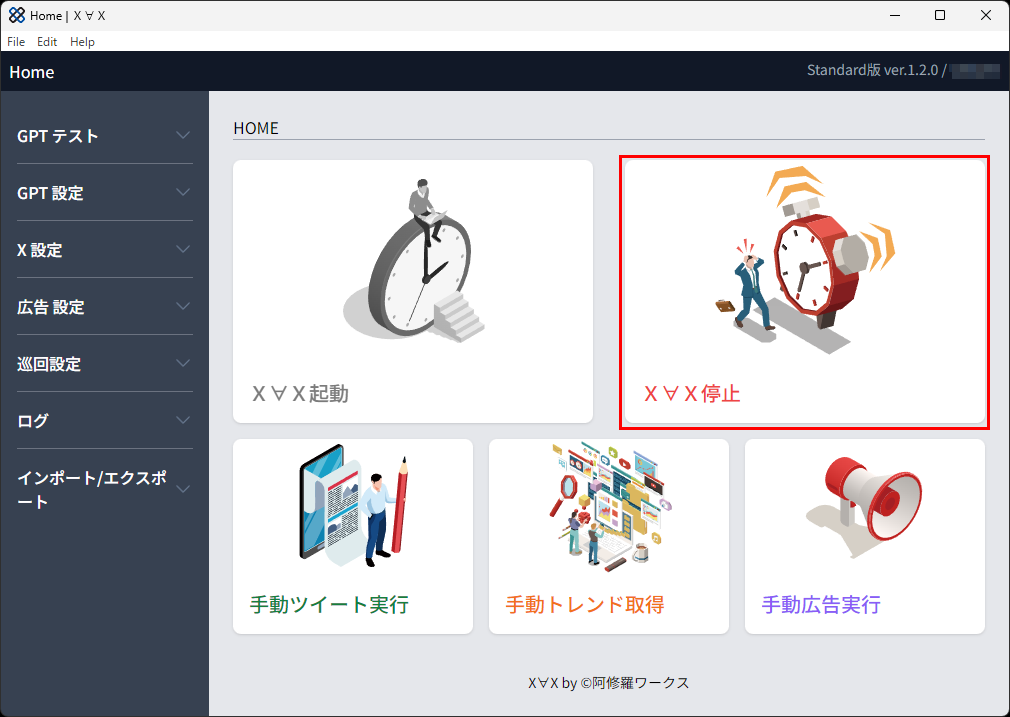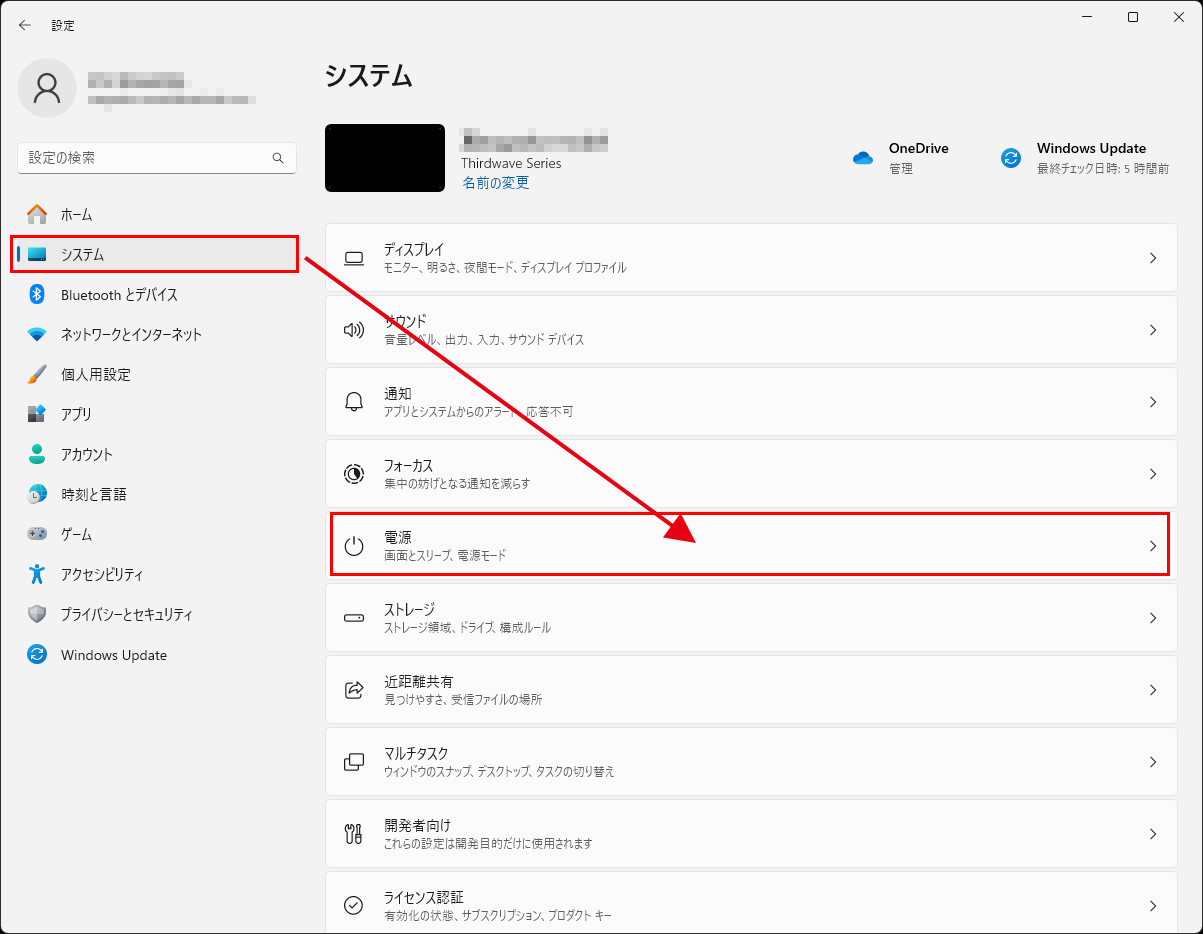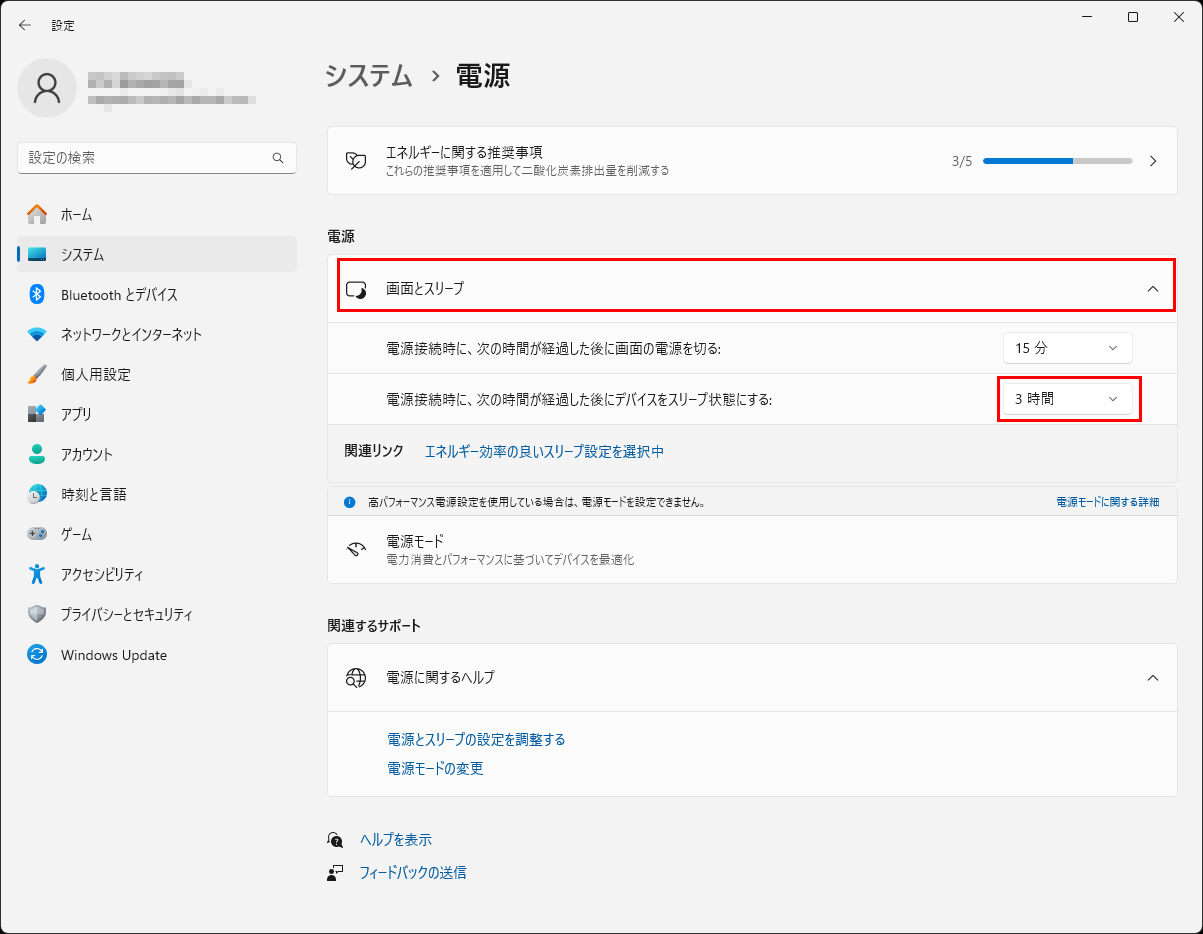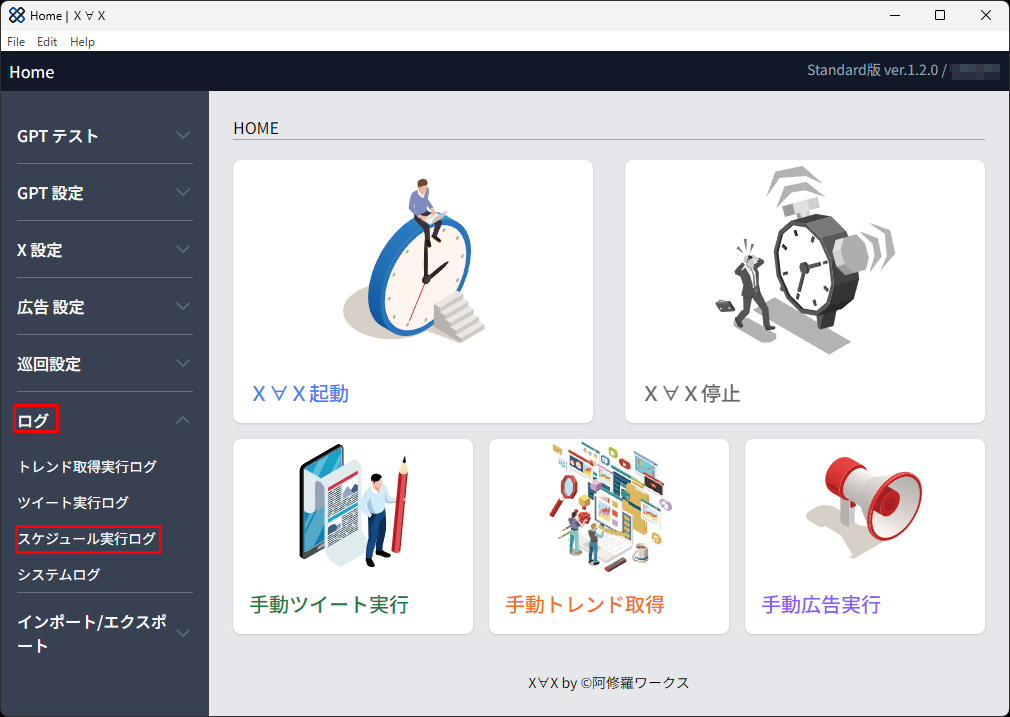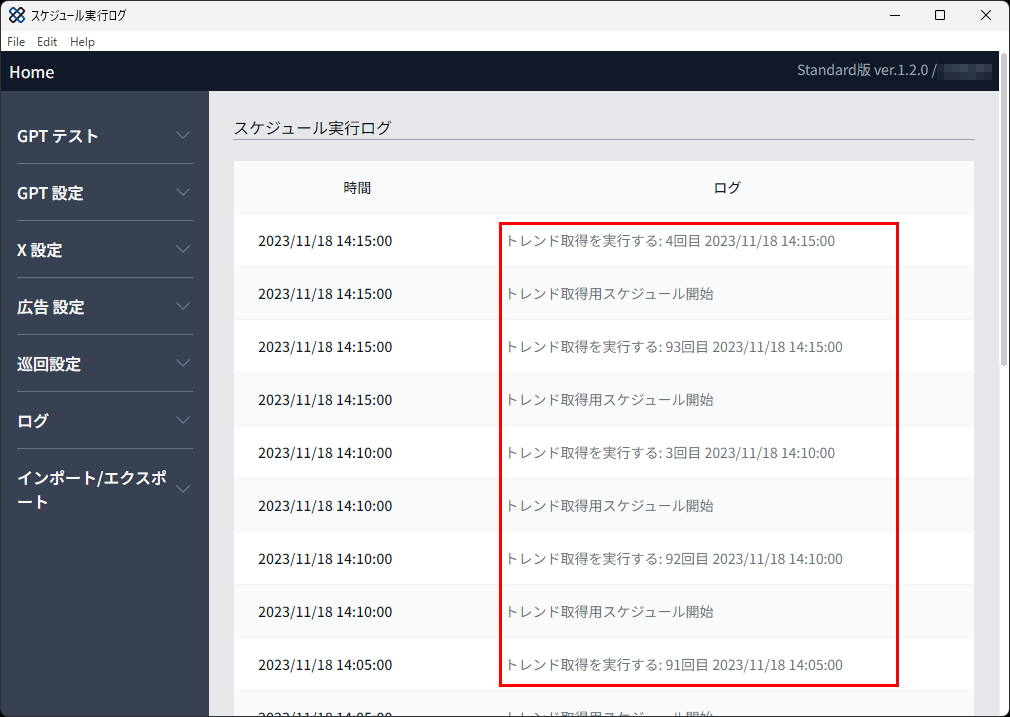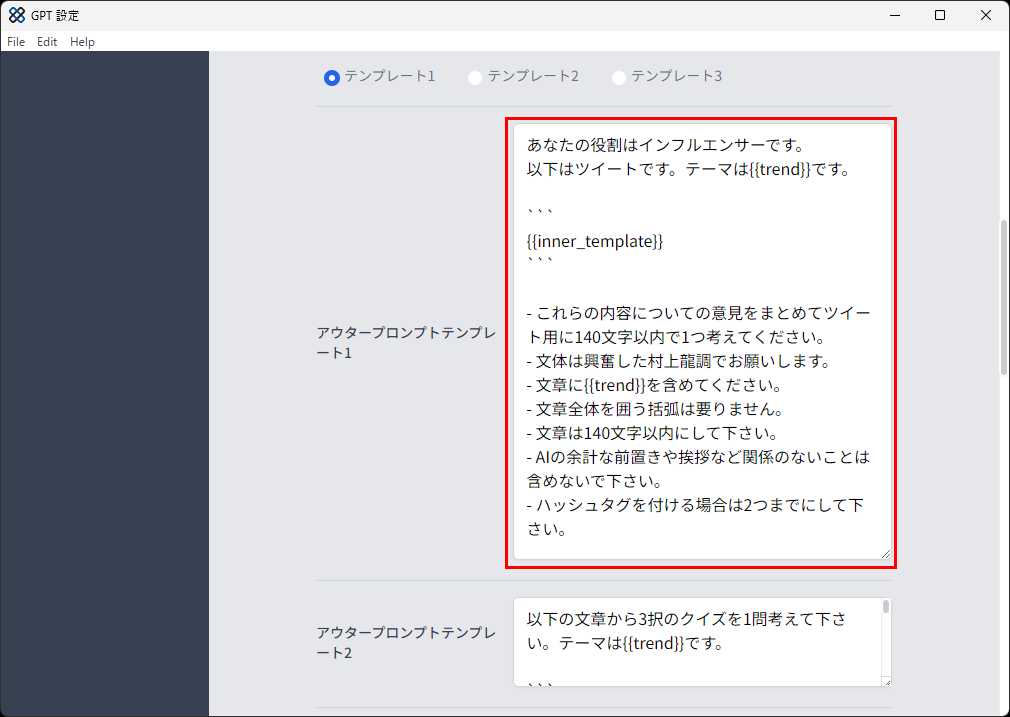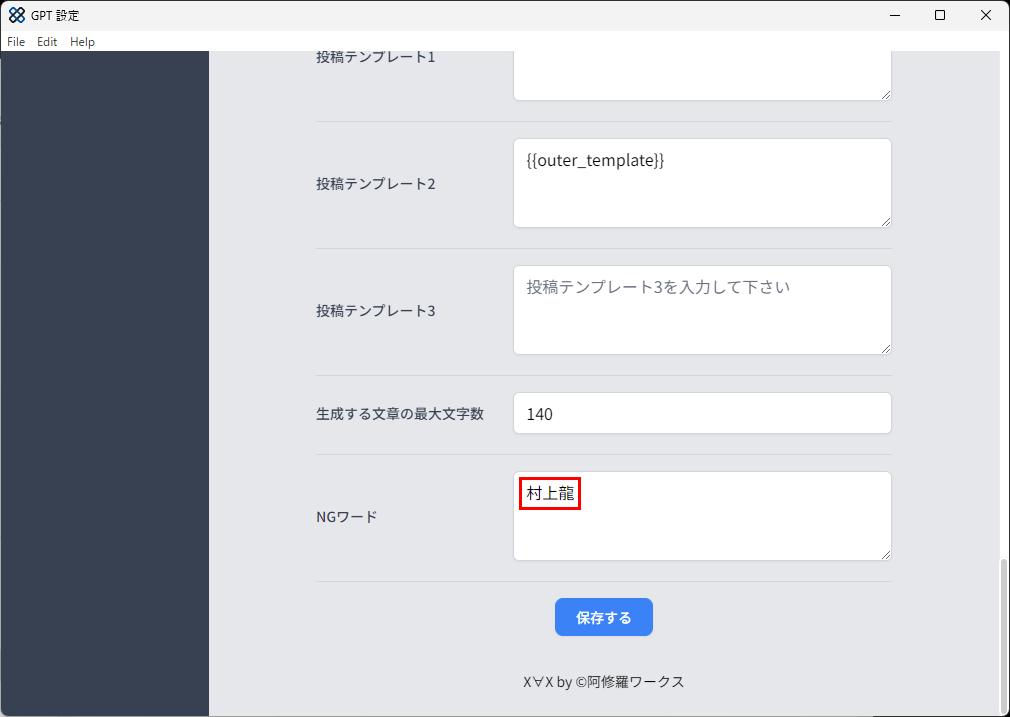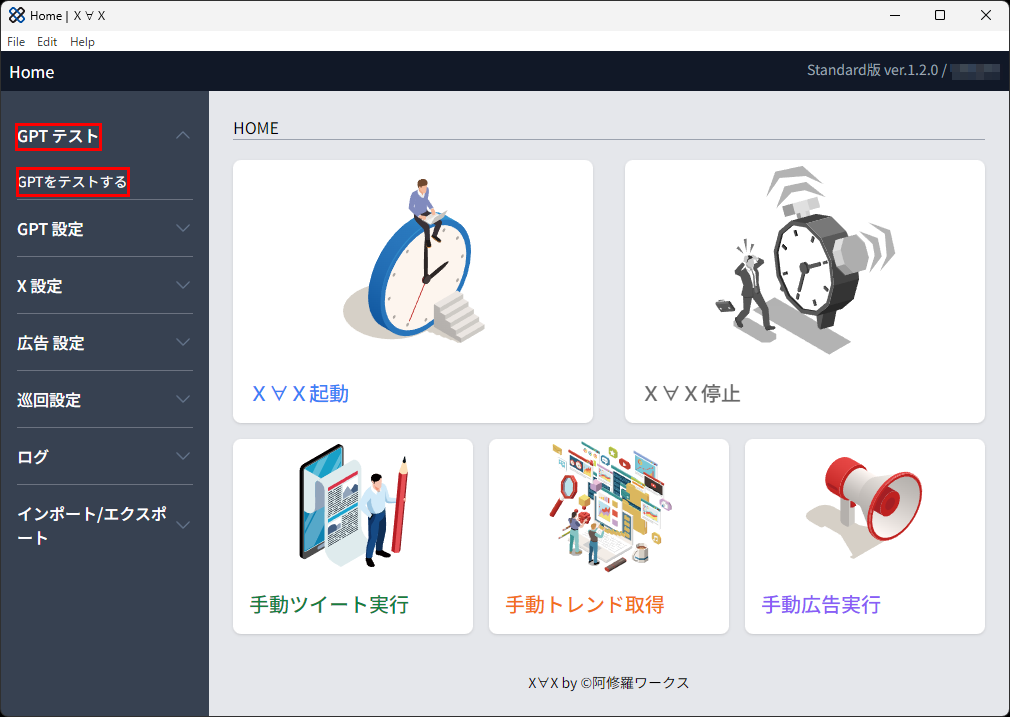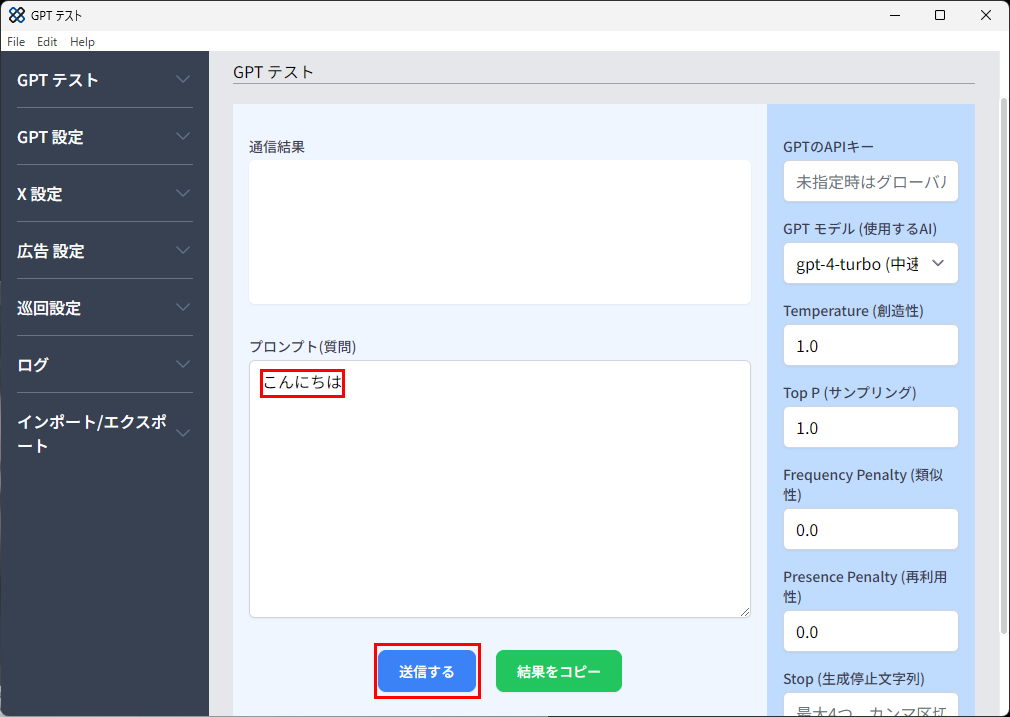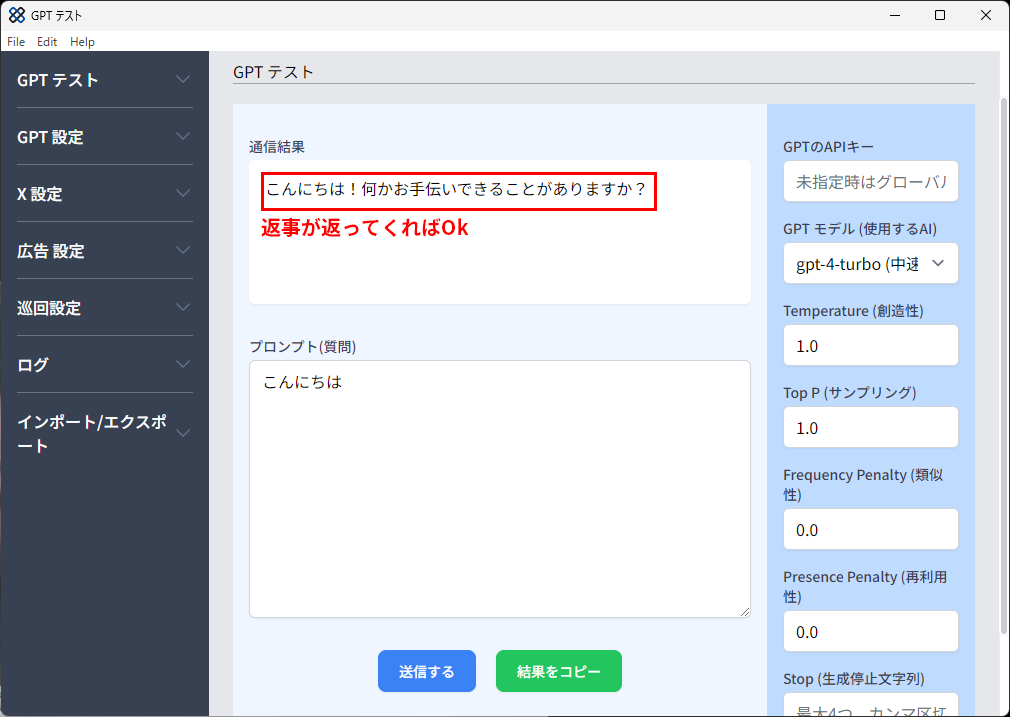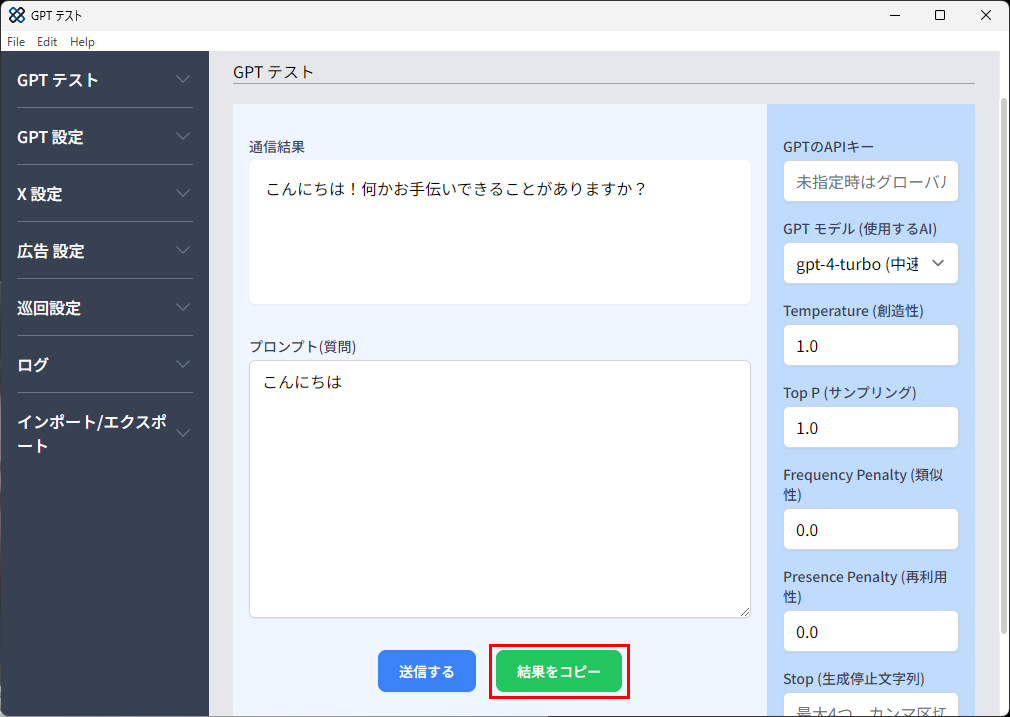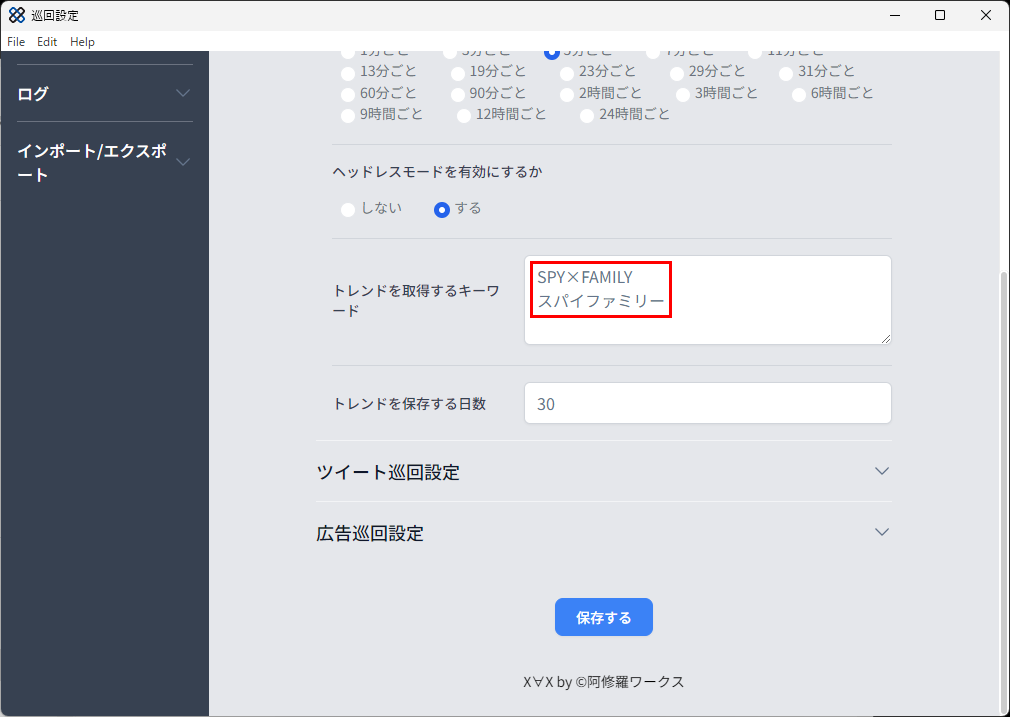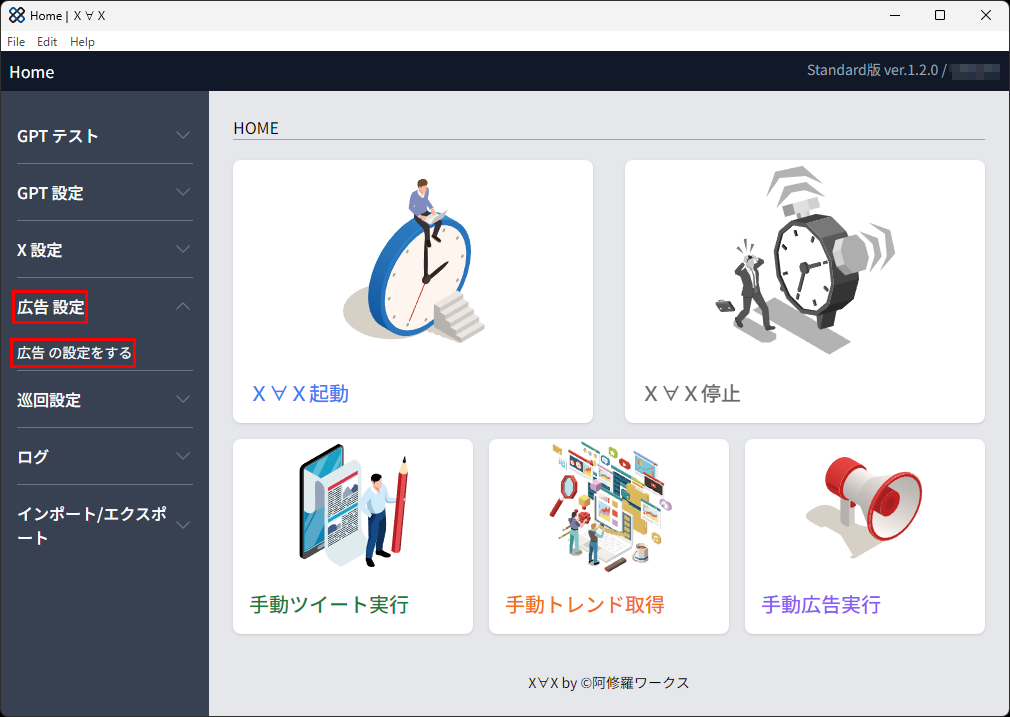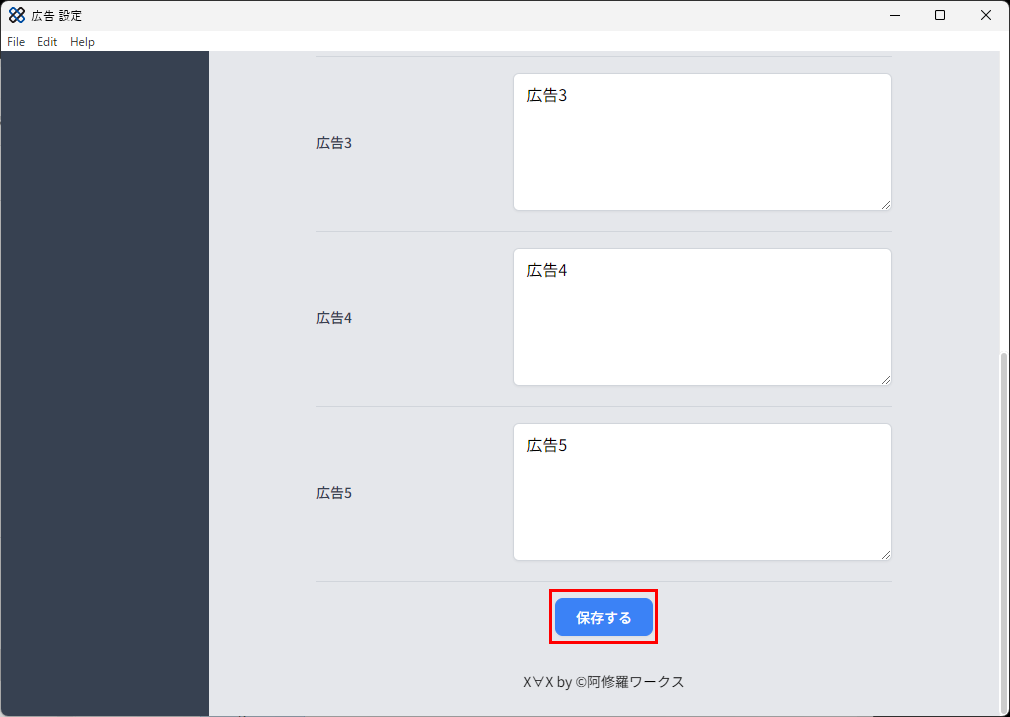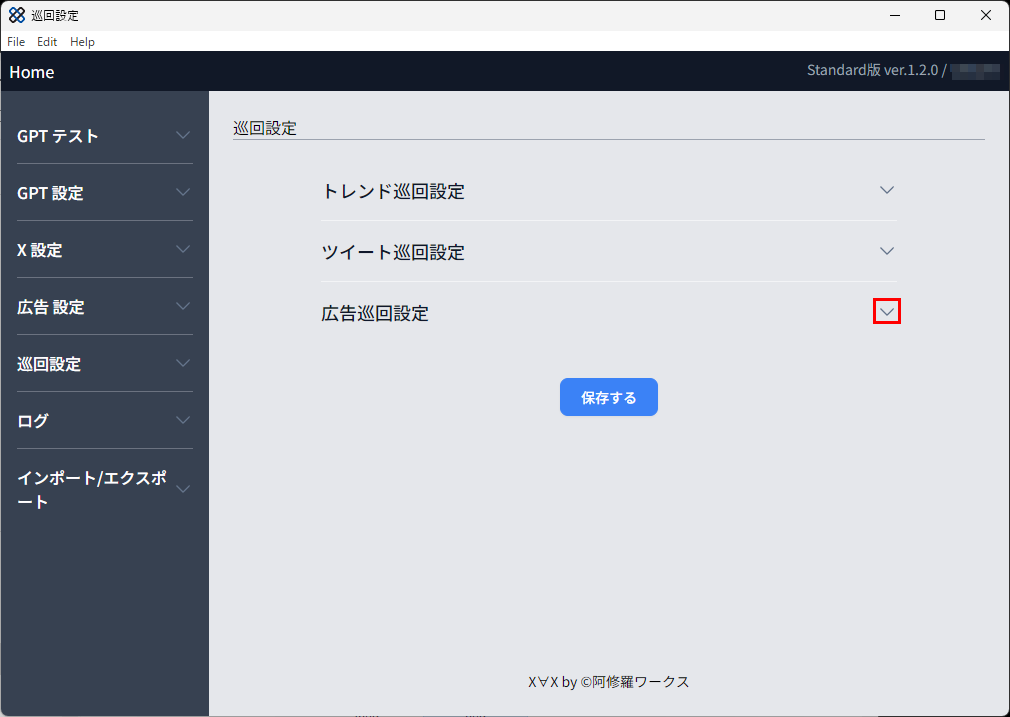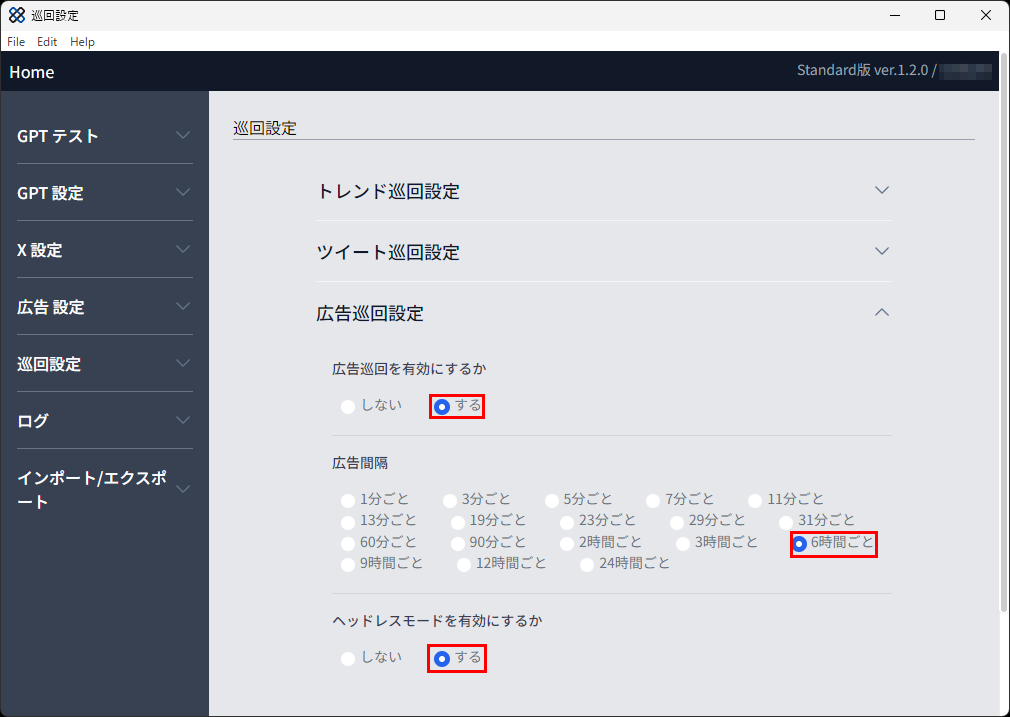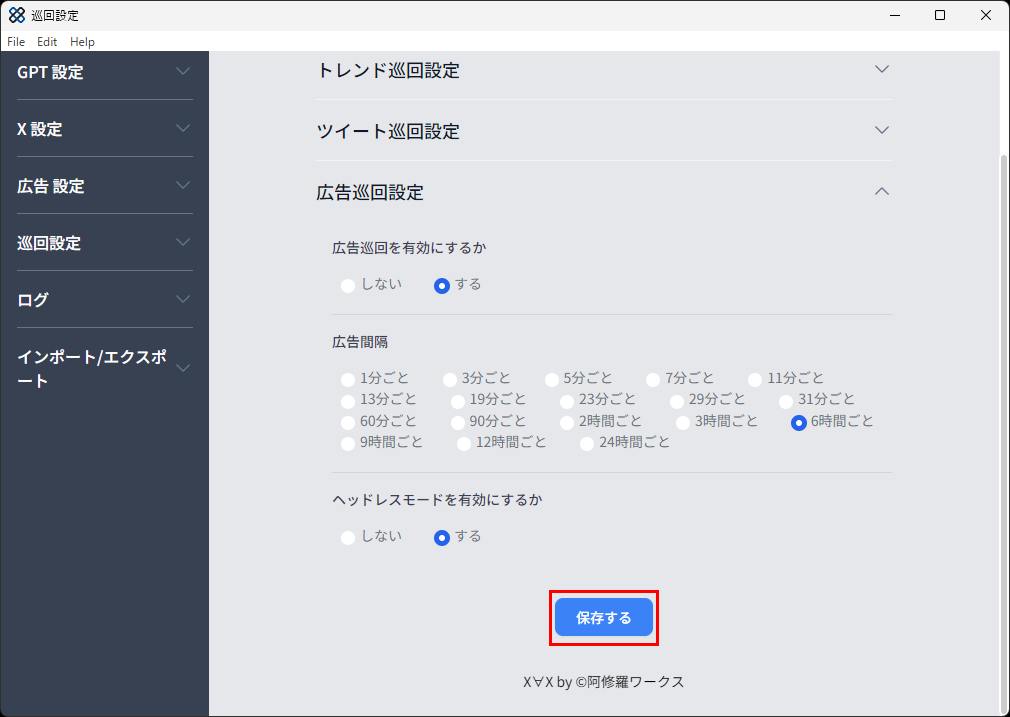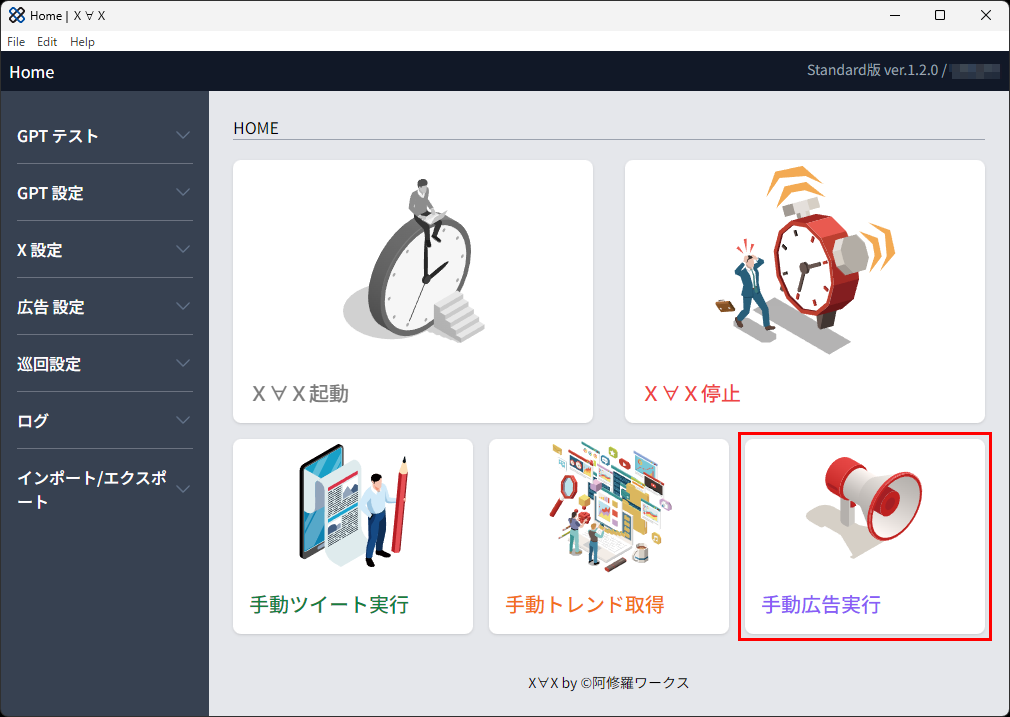X∀Xを使うメリット
先にX∀Xを使うメリットを紹介します。
従来、X(旧Twitter)というとフォロワーの数が発言力、拡散力とも言われ、現在もその通りです。
しかしながら、イーロン・マスクショック以降、X(旧Twitter)で新規アカウントを立ち上げ影響力を高めようとすると、かなり苦労します。
まず、非プレミアムユーザー(ノンバッジユーザー)のポストはX(旧Twitter)内の検索でヒットしづらく、プレミアムユーザーの方が優先されます。
よほどおもしろいポストでないとインプレッション数は集まらないのです。
結果的にプレミアムにサブスクすることになるわけですが、2023年11月時点で月額980円です。
有料APIとプレミアムに加入すると、1アカウントにつき毎月約1万4千円かかることになります。
複数アカウントを所持していると、それだけで高額な維持費が掛かることになります。
これだけの維持費が掛かるのであれば、X(旧Twitter)に広告出稿をした方がマシだというわけです。
X∀Xを使うメリットは、まずX(旧Twitter)に関する毎月の維持費が一切掛からないことです。
次にAIを使うことで、めちゃくちゃインプレッション数が集まることです。
例えば、フォロワー数が一桁台のアカウントで、1日の平均インプレッション数が1投稿あたり187だったとします(2023年9月20日時点でのテスト結果)。
仮に余裕をもって10分ごとに1回ポストすると6×24=1日144ポストできます。
つまり、1日に稼げるインプレッション数は144×187=26,928となります。
5分間隔であれば、1日に稼げるインプレッション数は288×187=53,856となります。
フォロワーなし、ポストテンプレートなしでここまでインプレッション数を稼ぐことができます。
複数のアカウントで運用すれば3アカウントだけで8万~16万インプレッションを稼ぐことができます。
実はX(旧Twitter)にはユーザースコアがあり、ユーザースコアが高いとそれだけタイムラインに表示されやすくなります。また、プレミアムユーザーの方が長文を投稿できるため有利になります。
テストでは新規アカウントでフォロワー数が一桁台でしたが、人によっては1日の平均インプレッション数が1投稿あたり300とか500になる人もいることでしょう。
ある程度アカウントが育っている人であれば、余裕でXの広告収益配分プログラムから広告収入を得ることができます。
広告収益配分プログラムの条件は3ヶ月で500万インプレッションを集めることです。
計算すると以下のようになります。
3ヶ月で5,000,000
1ヶ月で約1,666,666
1日で約55,555 = 1,666,666÷30日
1時間で約23,148 = 55,555÷24時間
約3,858 = 約23,148 ÷ 6ポスト( 60分÷10分間隔 )
約1,929 = 約23,148 ÷ 12ポスト( 60分÷5分間隔 )
ユーザースコアの高いアカウントであれば、10分に1回ポストするだけで余裕で条件をクリアできるでしょう。
【必読】X∀X(エクロス)の購入を検討されている方へ
X∀X(エクロス)の購入を検討されている方へのお願いです。
X∀XはWindows10または11で稼働するWindowsデスクトップアプリケーションです。
Macやスマホやタブレットでは動作しません。
また、Open AI社のGPT API版を利用してAIによるポストの作成を行います。
環境によってはWindowsで正常に動作する場合としない場合がありますので、必ず製品版を購入される前に体験版がマニュアルの通りに動くかどうかをご確認下さい。
動かない場合および、問題が解決しない場合については、解決するまで購入をお控え下さいますようお願い致しますm(_ _)m
※お問い合わせは可能です
X∀X開発の背景
X(旧Twitter)のAPIが有料(2023年11月時点: 月額約1万3千円/年額約13万円)となり、Twitter APIでの自動投稿が不便となりました。
そこで手動で行っていた定型作業を自動化できないかと考え、開発することになりました。
なぜPC版なのかというと、Twitter APIの影響を受けないためです。
表面上はPC版X(旧Twitter)をブラウザ経由で投稿するように稼働します。
同じことは手動でも可能ですが、同じことを繰り返すのならば自動化してしまえ、というわけです。
インプレッションが稼げる秘密
X∀Xでインプレッション数を稼げる秘密を公開します。
X(旧Twitter)で上昇しているキーワード(バズワード)を取得し、そのキーワードを元にしてAIにポストを考えさせているからです。
非プレミアムユーザー(ノンバッジユーザー)のポストはX(旧Twitter)内の検索でヒットしづらく、プレミアムユーザーの方が優先されると前述しましたが、バズワードに関しては早いもの勝ちのようです。
つまり、盛り上がっているワードやハッシュタグでお祭りに参加しているユーザーは、X(旧Twitter)にとっては有益である、という判断です。
通常のポストよりは全然インプレッション数が異なります。
そう! だから、非プレミアムユーザー(ノンバッジユーザー)でもインプレッション数を稼ぎたければバズワードに乗ればいいことになります。
X(旧Twitter)はバズワードは分単位で刻々と変わります。
手動でも可能ですが、バズワードを常に監視しながらしかもそれに関連するポストを次から次へと考えていくというのは至難の業です。
しかし、AIであればそういった作業が大得意です。
X∀Xでは話に違和感がないように複数の関連ポストを学習した上で投稿ポストを生成しています。
その間わずか数秒程度です。
X∀XはChatGPTでAIが自動的に適切なポストを考えてくれる
X∀XにはChatGPTのAIが組み込まれており、自動的に適切なポストを考えてくれます。
既に投稿された複数のバズワードを学習し、新たにポストを生成してくれます。
だから、ポストを考えるのが面倒くさくて続かない、なんてことがありません。
もちろん、プロンプトを変えることであなただけのポストに最適化することもできます。
さっそくX∀Xをためしてみよう
さっそくですがX∀Xをためしてみましょう。
あなたがWindows PCを使っていれば体験版を試すことができます。
対応OSはWindows10またはWindows11です。
※Macには対応していませんが需要があればMac版のリリースがあるかもしれません。
残念ながらスマホやタブレットでは使えません。
※Windowsが動くレンタルサーバーであればリモートで使うことはできます
購入前に体験版を試して自分の環境で動作するかを確認しましょう。
体験版と製品版の違い
X∀Xには大きく分けて体験版と製品版の2種類存在します。
体験版と製品版の違いは以下のとおりです。
1.体験版は広告が1日1回投稿される
2.体験版はトレンドのバズワードが一度に3件しか取得できない
投稿される広告はX∀Xに関連するものです。
X∀Xのユーザーが増えればさらなる強力な機能を実装することができます。
体験版のダウンロード
まずは体験版を入手しましょう。
※X∀Xの体験版はこちらから。
ダウンロードしたファイルは拡張子が「.exe」形式となっています。
Windowsユーザーであればダブルクリックすることで自動的にインストーラーが起動します。
注意点として初回のみセキュリティ警告が出る場合があります。
もしこの時点で心配、あるいはなんらかのセキュリティ上インストールができない場合は残念ながら使用を諦めて下さい。
問題なければそのままインストールを進めて下さい。
インストール
インストールは簡単です。
特に問題がなければ [ 次へ ] ボタンでインストールを進めて下さい。
起動方法
X∀Xインストール後に自動で起動しますが、2回目以降の起動方法について説明します。
インストールが完了するとデスクトップにX∀Xのショートカットアイコンが作成されています。
アイコンをダブルクリックすると起動します。
あるいは、Windowsメニューから [ すべてのアプリ ] を選択し一覧からX∀Xを見つけてクリックすると起動します。
この辺は一般的なアプリを起動する方法と変わりません。
初回設定
初回にいくつか設定する必要があります。
1. GPT設定
OpenAIのGPT API版を使うためにchatGPTのAPIキーが必要となります。 chatGPTはPlus版とAPI版があります。
Plus版はブラウザからしか使えない月額20ドルのサービスで、API版は月額なしで使った分だけ掛かるサービスです。 そして、料金はかなり安いです。
2023年11月時点で最新の「GPT-4 Turbo」で1000入力トークン(約750ワード)あたりたった0.01ドルとなっています。
定期的に価格は見直されているので最新価格を確認してください。
GPTのAPIキーの最新の取得方法についてはネット記事を参考にしてください。
取得方法自体はネットにたくさん情報があるので迷うことはないと思います。
GPTのAPIキーを取得したら左サイドメニューの [ GPT設定 ] をクリック → [ GPTの設定をする ] をクリックします。
「GPT APIキー」のテキストボックスに入手したAPIキーをコピーします。
画面を下までスクロールします。
プレミアムユーザーで投稿できる文字数を140文字以上にしたい場合は、任意の数字(最大25,000文字)を「生成する文章の最大文字数」に入力して下さい。
※必ずしも生成される文字数が最大文字数になるものではありません
最後に [ 保存する ] ボタンをクリックして保存します。
なお、GPT APIキーは無料版だと利用制限があります。
無料枠を使い切ったり、連続して使うとAPIに一時的にアクセスできなくなります。
フルに使えるようクレジットカードの登録をするようにしておいてください。
2. X設定
投稿したいX(旧Twitter)のアカウントを用意します。
ユーザーアカウントとユーザーパスワードが必要です。
※ソーシャルログインをしている方は、ユーザーアカウントとユーザーパスワードを改めて確認してください。
画面上部の [ Home ] をクリックして「HOME」画面に戻ります(共通操作)。
左サイドメニューの [ X設定 ] をクリック → [ Xの設定をする ] をクリックします。
「ユーザーアカウント」のテキストボックスにユーザーアカウントをコピーします。
「ユーザーパスワード」のテキストボックスにユーザーパスワードをコピーします。
プレミアムユーザーで投稿できる文字数を140文字以上にしたい場合は、任意の数字(最大25,000文字)を入力して下さい。
※必ずしも投稿される文字数が最大文字数になるものではありません
画面を下までスクロールして、最後に [ 保存する ] ボタンをクリックして保存します。
単独テスト
画面上部の [ Home ] をクリックして「HOME」画面に戻ります(共通操作)。
1. 手動トレンド取得
最初にXに投稿するためのネタ(トレンド)を集める必要があります。
ネタ(トレンド)はヤフーリアルタイム検索APIから取得します。
ヤフーリアルタイム検索ではキーワードを指定しない場合、全体のトレンドキーワードが表示されます。
全体のトレンドキーワードがもっとも現在注目されているワードです。
トレンドキーワードは分刻みで更新され、上位20位が表示されます。
X∀Xは20件のトレンドキーワードを取得します。
※体験版では上位3件まで
画面上部の [ Home ] をクリックして「HOME」画面に戻ります(共通操作)。
[ 手動トレンド取得 ] をクリックします。
初期設定では、ブラウザが自動的に立ち上がりヤフーリアルタイム検索のトレンドの詳細をスクレイピングしていきます。
※速度を早めるため画像と動画の表示をオフにしてあります
詳細は話題順でソートされ、もっとも話題となっている上位のポストを取得します。
トレンドは順番に取得していきます。
最後に取得したトレンドはデータベースに保存されます。
これでポストをする準備(ネタの補充)は整いました。
X∀Xでは1日以上経過した古いトレンドは使用しないため、ポストする前に必ず最新のトレンドを取得するようにして下さい。
※この時点でブラウザが起動しない、途中で処理が止まってしまう場合は、セキュリティソフトが影響していたり、ブラウザのChromeが最新版でなかったりするなどの原因が考えられます。
ブラウザのChromeを最新版にする
セキュリティソフトを一旦止めてみる
などしてみてください。
ログを確認する
次にログの確認をします。
画面上部の [ Home ] をクリックして「HOME」画面に戻ります(共通操作)。
左サイドメニューの [ ログ ] をクリック → [ トレンド取得実行ログ ] をクリックします。
ログが表示されるので、ログの上から順に確認します。
なにかしら障害が発生した場合、ログを確認にすることでどこで処理が止まったのかを確認できます。
2. 手動ポスト実行
トレンドの準備(ネタの補充)が整ったら、次にXにポスト(ポスト)してみましょう。
画面上部の [ Home ] をクリックして「HOME」画面に戻ります(共通操作)。
[ 手動ポスト実行 ] をクリックします。
初期設定では、ブラウザが自動的に立ち上がりXにログインします。
※この時点でXにログインできない場合は、PCから一度普通にXにログインできるか確認してみてください。セキュリティ警告などが出ていたら解除するようにしてください。
ログイン後、取得したトレンドを利用してAIがポストを生成し、投稿します。
投稿が完了すると自動的にブラウザは閉じられます。
※この時点でXに投稿できない場合は、GPT APIキーが有効かどうか? 使いすぎてアクセス制限されていないかを確認します。
ログを確認する
次にログの確認をします。
画面上部の [ Home ] をクリックして「HOME」画面に戻ります(共通操作)。
左サイドメニューの [ ログ ] をクリック → [ ポスト実行ログ ] をクリックします。
ログが表示されるので、ログの上から順に確認します。
なにかしら障害が発生した場合、ログを確認にすることでどこで処理が止まったのかを確認できます。
自動スケジュール実行
単独テストがうまくいったら、次はスケジュールを自動的に実行してみましょう。
巡回設定で設定したスケジュール間隔でトレンド取得とポストを自動化できます。
画面上部の [ Home ] をクリックして「HOME」画面に戻ります(共通操作)。
左サイドメニューの [ 巡回設定 ] をクリック → [ 巡回設定をする ] をクリックします。
トレンド巡回設定
トレンド巡回設定アコーディオンメニューを開きます。
以下のように設定します。
トレンド巡回を有効にするか
する
「する」にするとトレンド巡回のスケジュール機能が有効になります。
巡回間隔
5分ごと
5分間隔でトレンドを取得します。
ヘッドレスモードを有効にするか
する
「する」にするとブラウザが立ち上がらず、バックグラウンドで非表示モードで処理するようになります。
最後に [ 保存する ] ボタンで保存します。
ポスト巡回設定
次にポスト巡回設定アコーディオンメニューを開きます。
以下のように設定します。
ポスト巡回を有効にするか
する
「する」にするとポスト巡回のスケジュール機能が有効になります。
巡回間隔
14分ごと
「14分ごと」にする14分間隔でポストします。
あまりに短時間に連続ポストするとシャドウバンになる可能性があるため、様子を見て調整して下さい。
ヘッドレスモードを有効にするか
する
「する」にするとブラウザが立ち上がらず、バックグラウンドで非表示モードで処理するようになります。
最後に [ 保存する ] ボタンで保存します。
設定を有効化するために、一度X∀Xを閉じて、再度開いて下さい。
自動スケジュールを実行する
画面上部の [ Home ] をクリックして「HOME」画面に戻ります(共通操作)。
[ X∀X起動 ] ボタンをクリックします。
自動スケジュールが開始されます。
自動スケジュールを停止するには [ X∀X停止 ] ボタンをクリックします。
またはアプリを閉じると自動的にスケジュールは停止します。
なお、スケジュールはPCの電源が入っていて、省電力(スリープ)モードではない通常モードでないと実行されません。
※モニターが消えるのは問題ありませんが、PC本体がスリープするとスケジュールは実行されません。
例えば、1時間PCを放置すると省電力(スリープ)モードに入ってしまう場合、スケジュール継続時間は1時間となってしまいます。
連続して稼働させたい場合は、Windowsのシステム設定から [ 電源 ] を選択し、 [ 画面とスリープ ] を最適な値に設定して下さい。
アプリの画面は最小化してもスケジュールは実行されます。
ログを確認する
スケジュールが正しく稼働しているかはログで確認ができます。
画面上部の [ Home ] をクリックして「HOME」画面に戻ります(共通操作)。
左サイドメニューの [ ログ ] をクリック → [ スケジュール実行ログ ] をクリックします。
ログが表示されるので、ログの上から順に確認します。
ログを確認にすることでスケジュールの実行履歴を確認できます。
なにかしら障害が発生した場合、ログを確認にすることでどこで処理が止まったのかを確認できます。
自分だけのオリジナルポスト(プロンプト)を作ってみる
X∀Xでは自分だけのオリジナルポスト(プロンプト)を作ることができます。
画面上部の [ Home ] をクリックして「HOME」画面に戻ります(共通操作)。
GPTのAPIキーを取得したら左サイドメニューの [ GPT設定 ] をクリック → [ GPTの設定をする ] をクリックします。
画面を下にクロールします。
デフォルトでは、プロンプトは以下のようになっています。
あなたの役割はプロのインフルエンサーです。
以下はポストです。テーマはです。
```
{{inner_template}
```
- これらの内容についての意見をまとめてポスト用に1つ考えてください。
- 文体は興奮した村上龍調でお願いします。
- 文章にを含めてください。
- 文章全体を囲う括弧は要りません。
- 文章は文字以内にして下さい。
- AIの余計な前置きや挨拶など関係のないことは含めないで下さい。
- ハッシュタグを付ける場合は2つまでにして下さい。
「文体は興奮した村上龍調でお願いします。」とありますように、生成された内容はかなりテンションが高いもの=バズりやすいものになっています。
色々と試した結果、感情×有名人という組み合わせがうまく行くようでした。
因みに「文体は興奮した村上龍調でお願いします。」の指示を削除すると可でも不可でもない内容となります。
「興奮した」という感情が大きく影響するようです。
ここで、GPTの知識について説明させて頂きます。
最新バージョンのGPT-4 Turboでは、2023年4月までのあらゆる世界の知識を持っていると言われています。
あらゆるといっても個人については知り得ません。
しかし、有名人やマンガ・アニメの主人公クラスであればかなりの知識を持っています。
例えば、「文体は興奮したドラゴンボールの悟空調でお願いします。」とすれば、全てがドラゴンボールの悟空っぽくなります。
※語尾が特徴的なキャラほど憑依はうまくいきます。
同様に日本の著名な女流作家である吉本ばななや宮部みゆき、山田詠美を指定すると、それっぽくなります。
その人物の考え方、思想などGPTが持っている知識を総動員してなりきってくれます。
女性らしいポストを生成したい場合は重宝しますね。
他にも10代のギャル風にしたければ
- 文体はハイテンションな10代の女子高校生のギャル調でお願いします。 - 文章には絵文字をたくさん使ってください。
のように指示すれば女子高校生の人格や個性を指定しなくてもそれっぽく演じてくれます。
もっと細かく指定したい場合は、参考例をたくさん提示するとよりそれらしくなります。
ただし、注意して欲しいのは無茶振りはダメということです。
例えば、ドラゴンボールの悟空っぽい文体で政治についてを語らせるのはうまく行きません。
ドラゴンボールの世界に政治問題はほぼ出てこないためです。
日本語のフリースタイルの自然言語でもAIはある程度理解してくれますが、書式や記法にルールがあったほうがより良いです。
プロンプトについてはマークダウン記法で指示すると、AIにうまく意図が伝わりやすくなります。
生成したポストが気に入らなければ、プロンプトに禁止事項を追加するようにして下さい。
必ず指示通りに実行されるわけではありませんが、ミスが少なくなります。
コツは5才児にも分かるように丁寧に明確な指示を出してあげることです。
NGワードを指定してポストを阻止する
絶対この内容を含めてほしくない場合があります。
その場合は、「NGワード」を指定して、生成された内容にそのワードが含まれていたらポストをやめさせることができます。
GPTはたまにプロンプトの内容をバラしてしまうことがあります。 例えば、「以上が村上龍調で生成した結果です」などと報告をしてしまう場合があります。 文体は村上龍調でと指示しましたが、村上龍という元ネタについては言及して欲しくはありません。
NGワードに村上龍と指定しておくことで間違って生成してしまったポストを事前に阻止することができます。
複数指定する場合は改行区切りで指定して下さい。
最後に [ 保存する ] ボタンをクリックして保存してください。
GPTでプロンプトをテストする
X∀XではGPT APIにアクセスしてプロンプトをテストすることができます。
画面上部の [ Home ] をクリックして「HOME」画面に戻ります(共通操作)。
左サイドメニューの [ GPTテスト ] をクリック → [ GPTをテストする ] をクリックします。
プロンプト(質問)に「こんにちは」と入力して [ 送信する ] ボタンをクリックしてみてください。
通信結果にAIからの返信があればテストは成功です。
テスト結果は [ 結果をコピー ] ボタンをクリックするとクリップボードにコピーすることができます。
ある特定のトレンドについてだけポストさせる
デフォルトではX∀Xはヤフーリアルタイム検索の上位トレンドの20位までを対象にして、ポストする元ネタにします。
その方が注目度が高くインプレッション数を最大限集めやすいからです。
しかし、上位のトレンドは個々に関連性がなくあらゆるジャンルが対象です。
インプレッション数は集まりますが、ブランディングする上でありとあらゆる話題に反応させたくないこともあります。
その場合は、取り込むトレンドを指定することができます。
画面上部の [ Home ] をクリックして「HOME」画面に戻ります(共通操作)。
左サイドメニューの [ 巡回設定 ] をクリック → [ トレンド巡回設定 ] をクリックします。
トレンド巡回設定アコーディオンメニューを開きます。
下に少しスクロールして「トレンドを取得するキーワード」に取得対象としたいキーワードを指定します。
例えば、アニメの「SPY×FAMILY」についてだけを対象にしたければ以下のようにします。
複数指定する場合は改行で区切ります。
SPY×FAMILY スパイファミリー
複数指定する場合は改行区切りで指定して下さい。
最後に [ 保存する ] ボタンをクリックして保存してください。
注意点として、キーワードを指定してもトレンドがない場合があります。
ヤフーリアルタイム検索はリアルタイムでポストされているものが対象だからです。
マイナーなワード、例えば月に1回程度しかつぶやかれないワードについては供給がないため取得がうまくいきません。
どのようなキーワードが最適かは、ヤフーリアルタイム検索で実際に検索してボリュームを調べて下さい。
理想としては、ポストするスケジュール間隔内で最新のポストが供給されるキーワードです。
例えば、1時間間隔でポストする場合、ヤフーリアルタイム検索で1時間以内に新しいポストが表示されていればOKです。
どうしてもマイナーなワードで供給がない場合は、複数のキーワードに分散すると良いでしょう。
なお、複数のキーワードで取得したトレンドはランダムに選択され、ポストされます。
ただし、一度ポストしたトレンドはポスト済みとなり、新たにトレンドが更新されない限り次回ポスト時のランダム選択からは除外されます。
広告機能の使い方
X∀Xでは広告を出すことができます。
広告といってもX(旧Twitter)広告ではなく、自分のつぶやきたい情報を定期的にポストする機能です。
トレンドからAIで自動生成するのではなく、自分のつぶやきたい情報を定期的にポストすることができます。
画面上部の [ Home ] をクリックして「HOME」画面に戻ります(共通操作)。
左サイドメニューの [ 広告設定 ] をクリック → [ 広告の設定をする ] をクリックします。
「広告1」に任意の広告したい内容を入力します。
[ 保存する ] ボタンをクリックして保存します。
広告をランダムにしたい場合は、「使用する広告」を「ランダム」に変更し、広告1~広告5にそれぞれ広告内容を入力して下さい。
次に広告の巡回設定をします。
画面上部の [ Home ] をクリックして「HOME」画面に戻ります(共通操作)。
左サイドメニューの [ 巡回設定 ] をクリック → [ 巡回設定をする ] をクリックします。
次に広告巡回設定アコーディオンメニューを開きます。
以下のように設定します。
広告巡回を有効にするか
する
「する」にすると広告巡回のスケジュール機能が有効になります。
広告間隔
6時間ごと
「6時間」にすると6時間ごと間隔でポストします。
あまりに短時間に連続ポストするとシャドウバンになる可能性があるため、様子を見て調整して下さい。
ヘッドレスモードを有効にするか
する
「する」にするとブラウザが立ち上がらず、バックグラウンドで非表示モードで処理するようになります。
最後に [ 保存する ] ボタンで保存します。
設定を有効化するために、一度X∀Xを閉じて、再度開いて下さい。
注意点として、X(旧Twitter)では同じ内容のポストはできません。
同内容のポストをする場合は、1日程度間隔を空ける必要があります(ルールが変わる場合もあります)。
X∀Xでは、同内容のポストができるように、広告の末尾に4桁のユニークなIDを付加しています。
これにより、同じ広告であっても全く同内容のポストになることはありません。
ただし、類似しているポストをたくさんすると、Xのアルゴリズムによりシャドウバンされる可能性も否定できません。
その場合は、スケジュール間隔に余裕をもたせるか、 [ 手動広告実行 ] ボタンから単発的に広告するようにして様子を見て下さい。
もう1つ注意点があります。
X(旧Twitter)はポスト内に外部リンクを含めることを推奨していません。
これはユーザーがXからそのサイトへ移動してしまうのを防ぐためと言われています。
シャドウバンになりやすい行為のひとつとして、同じ外部リンクを貼りまくるというものがあります。
※たまに貼るのはOK
要するにX(旧Twitter)からアフィリエイトリンクやAmazonの商品購入ページに飛ばすような行為を快く思っていないのです。
※XはXの広告を使って宣伝して欲しいと考えている
そして、シャドウバンになるかならないかはアカウントパワーに依存します。
一般的にフォロワーが多く、有名人で、有料課金ユーザーほどシャドウバンになりにくいと言われています。
広告機能を使う場合は容量用法を守って適切に使うようにして下さい。
各エディションの違いについて
繰り返しになりますが、X∀Xには大きく分けて体験版と製品版の2種類存在します。
体験版と製品版の違いは以下のとおりです。
1.体験版は広告が1日1回投稿される
2.体験版はトレンドのバズワードが一度に3件しか取得できない
投稿される広告はX∀Xに関連するものです。
X∀Xのユーザーが増えればさらなる強力な機能を実装することができます。
Q&A
Q. 自動フォロー・リムーブ機能はありますか?
A. ありません。
自動フォロー・リムーブ機能はもっともアカウントが凍結されやすい行為のため実装していません。
Xのアルゴリズムが安定してきたら追加実装する可能性もあります。
Q. 自動DM送信機能はありますか?
A. ありません。
自動DM送信機能はもっともアカウントが凍結されやすい行為のため実装していません。
Xのアルゴリズムが安定してきたら追加実装する可能性もあります。
Q. 自動いいね、自動リポスト(リポスト)機能ありますか?
A. ありません。
自動いいね、自動リポスト機能はアカウントが凍結されやすい行為のため実装していません。
Xのアルゴリズムが安定してきたら追加実装する可能性もあります。
Q. 1台のマシンに複数のX∀Xをインストールして複数のアカウントを運用できますか?
A. 可能です。
インストール時にインストールするフォルダを分けることで複数のX∀Xをインストールできます。
何個のアカウントを同時運用できるかは、使用するPCのスペックによるところが大きいです。
Q. 体験版と製品版の違いはなんですか?
A. 体験版では制限があります。
1.体験版は広告が1日1回投稿される
2.体験版はトレンドのバズワードが一度に3件しか取得できない
といった違いがあります。
体験版の使用期限はありませんが、将来的にバージョンアップの対象外になる可能性があります。
Q. バージョンアップはありますか?
A. バージョンアップがある場合はアプリからの通知があります。
使用条件
・対応OS Windows10・Windows11
・推奨メモリ 8GB以上
・推奨ハードディスクの空き容量 1.0GB以上
免責事項
以下、X∀Xを製品と呼称する。
製品の動作の正常異常にかかわらず、犯罪・事故・アカウントの凍結が発生した場合の損害については、当方は一切責任を負いません。
製品の仕様及びデザイン等は、改良のため予告なく変更することがありますのでご了承ください。
当方の製品は、日本国内専用です。海外では使用できませんのでご注意ください。
当方の製品をご使用の際は、マニュアルをよくお読みのうえ、正しく設置・ご使用ください。